Page 1
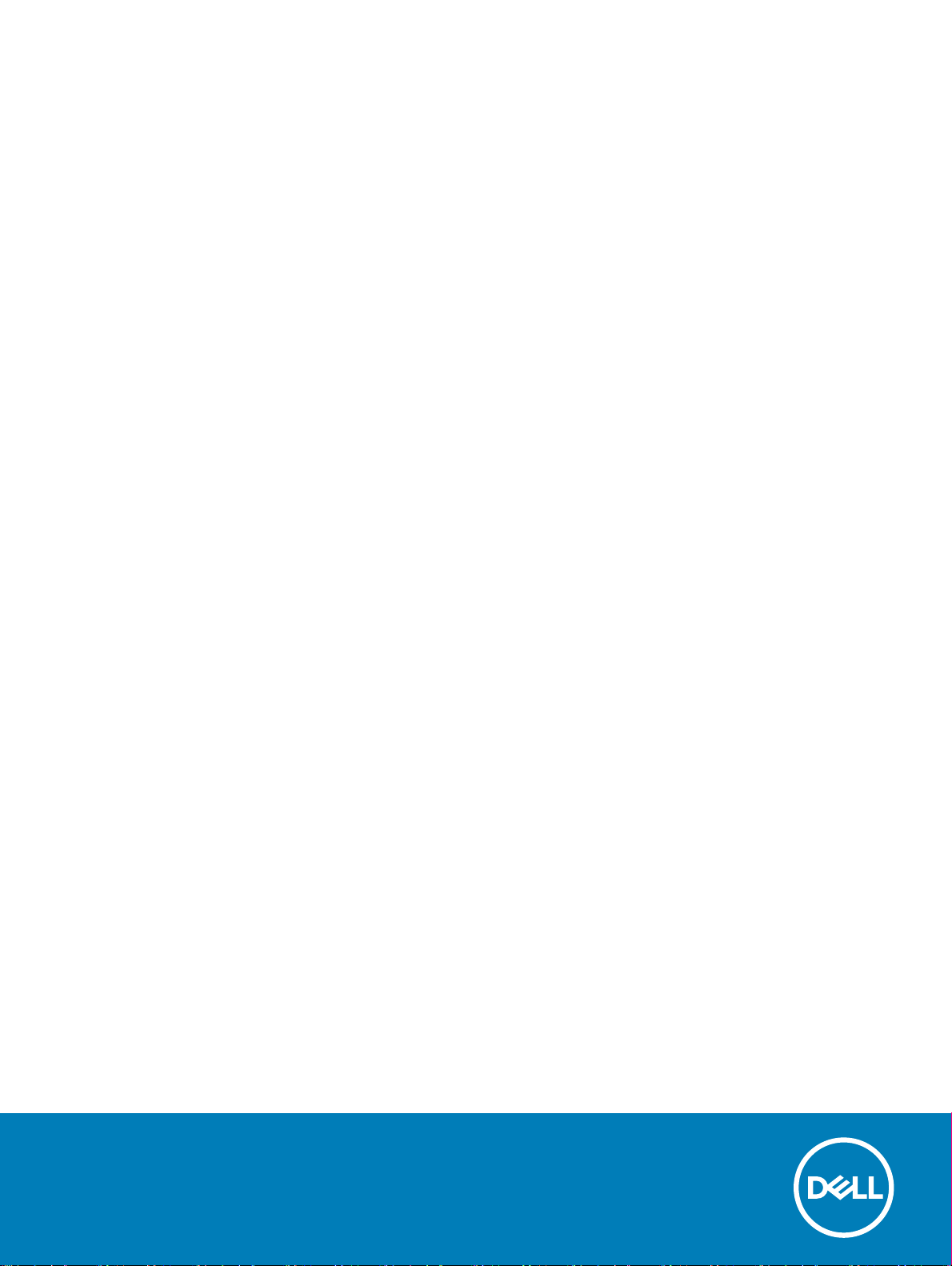
Latitude 5495
用户手册
管制型号: P72G
管制类型: P72G003
Page 2
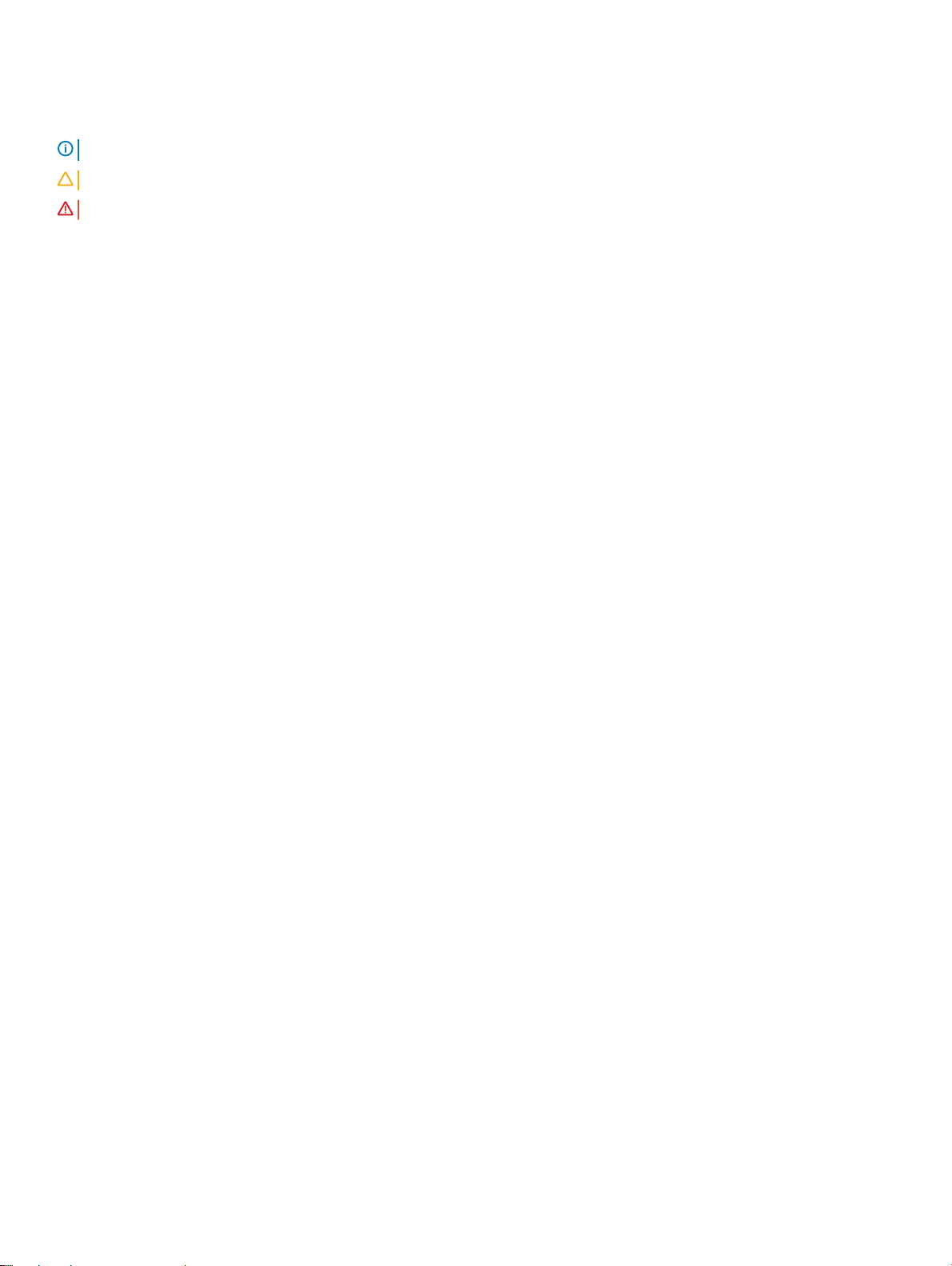
注、小心和警告
注: “注”表示帮助您更好地使用该产品的重要信息。
小心: “小心”表示可能会损坏硬件或导致数据丢失,并说明如何避免此类问题。
警告: “警告”表示可能会造成财产损失、人身伤害甚至死亡。
© 2018 Dell Inc. 或其子公司。保留所有权利 Dell、EMC 和其他商标为 Dell Inc. 或其子公司的商标。其他商标均为其各自所有者的商标。
2018 - 05
Rev. A00
Page 3
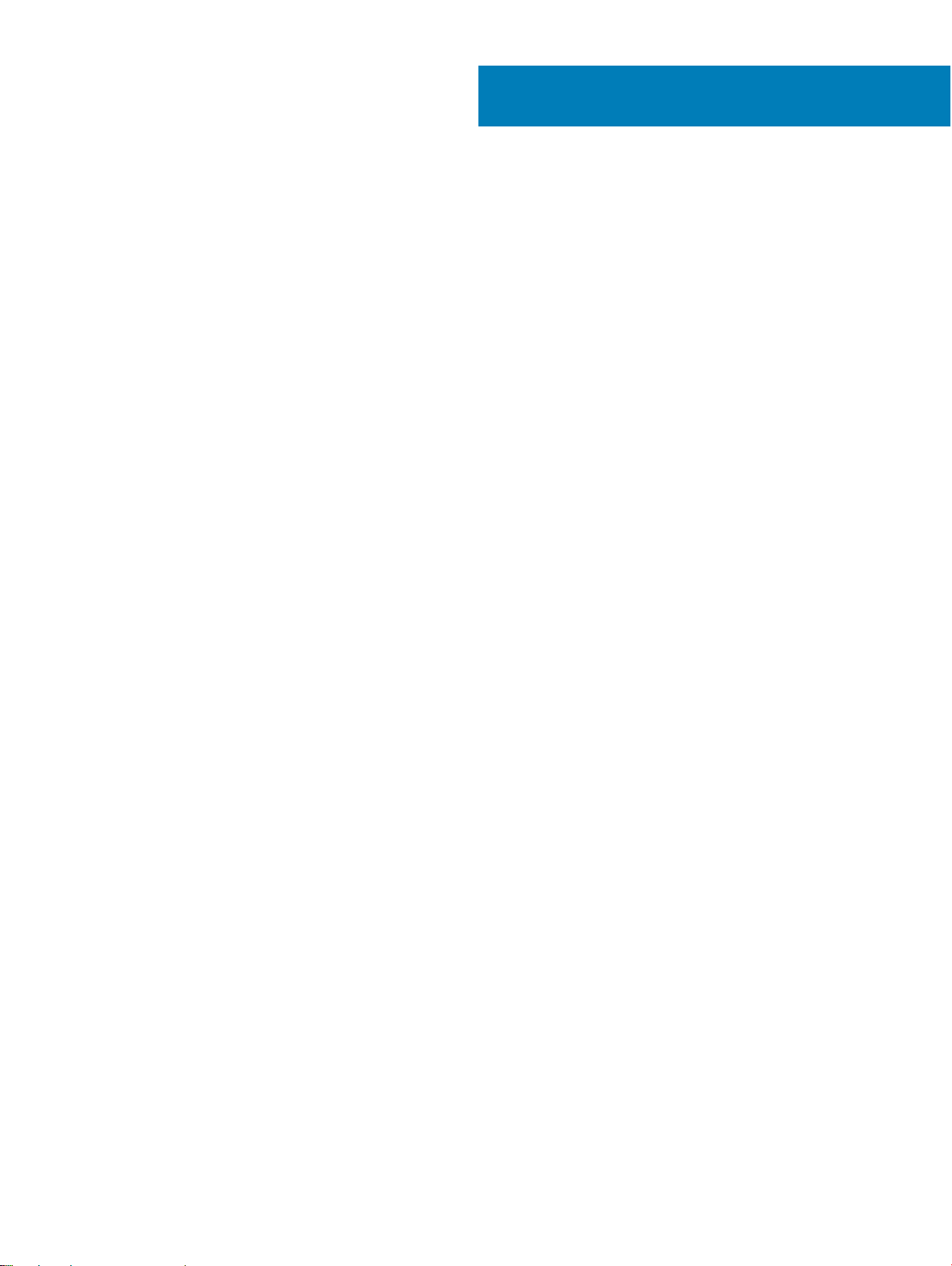
目录
1 拆装计算机内部组件...................................................................................................................................... 8
安全防范措施.....................................................................................................................................................................8
备用电源....................................................................................................................................................................... 8
接合............................................................................................................................................................................... 8
静电放电 — ESD 保护................................................................................................................................................8
ESD 现场服务套件 .....................................................................................................................................................9
运输敏感组件............................................................................................................................................................. 10
拆装计算机内部组件之前.............................................................................................................................................. 10
拆装计算机内部组件之后.............................................................................................................................................. 10
2 拆卸和重新组装............................................................................................................................................ 11
建议工具............................................................................................................................................................................ 11
螺钉列表............................................................................................................................................................................ 11
用户识别模块 (SIM) 板 – 可选.................................................................................................................................... 12
卸下用户识别模块卡.................................................................................................................................................12
安装用户识别模块卡.................................................................................................................................................12
SD 卡 – 可选................................................................................................................................................................... 13
卸下 SD 卡.................................................................................................................................................................. 13
安装 SD 卡.................................................................................................................................................................. 13
基座盖................................................................................................................................................................................14
卸下基座护盖............................................................................................................................................................. 14
安装基座护盖............................................................................................................................................................. 15
电池....................................................................................................................................................................................15
卸下电池......................................................................................................................................................................15
安装电池......................................................................................................................................................................16
固态硬盘............................................................................................................................................................................16
卸下 SSD 卡................................................................................................................................................................16
安装 SSD 卡................................................................................................................................................................ 17
卸下 SSD 框架............................................................................................................................................................ 17
安装 SSD 框架............................................................................................................................................................18
硬盘驱动器....................................................................................................................................................................... 18
卸下硬盘驱动器......................................................................................................................................................... 18
安装硬盘驱动器........................................................................................................................................................ 20
币形电池...........................................................................................................................................................................20
卸下币形电池............................................................................................................................................................ 20
安装币形电池............................................................................................................................................................. 21
内存模块............................................................................................................................................................................21
卸下内存模块............................................................................................................................................................. 21
安装内存模块.............................................................................................................................................................22
WLAN 卡...........................................................................................................................................................................22
卸下 WLAN 卡........................................................................................................................................................... 22
目录
3
Page 4
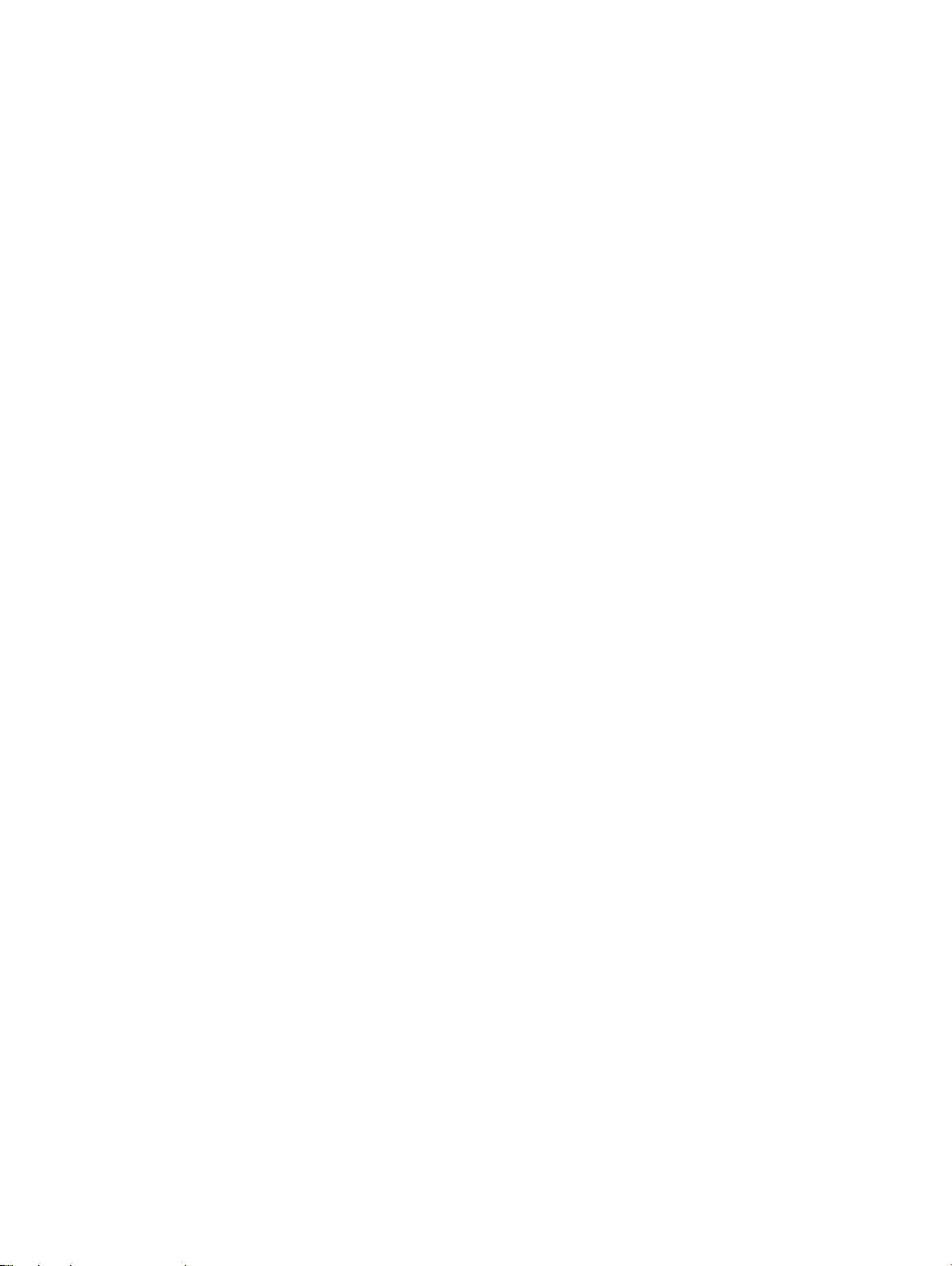
安装 WLAN 卡........................................................................................................................................................... 24
WWAN 卡 – 可选...........................................................................................................................................................24
卸下 WWAN 卡..........................................................................................................................................................24
安装 WWAN 卡..........................................................................................................................................................25
机箱框架...........................................................................................................................................................................25
卸下机箱框架............................................................................................................................................................ 25
安装机箱框架.............................................................................................................................................................27
指纹读取器 - 可选...........................................................................................................................................................27
卸下指纹读取器........................................................................................................................................................ 28
安装指纹读取器........................................................................................................................................................ 29
触摸板面板.......................................................................................................................................................................29
卸下触摸板按钮........................................................................................................................................................ 29
安装触摸板按钮........................................................................................................................................................ 30
散热器部件.......................................................................................................................................................................30
卸下散热器部件........................................................................................................................................................ 30
安装散热器部件........................................................................................................................................................ 33
键盘................................................................................................................................................................................... 33
卸下键盘格架.............................................................................................................................................................33
安装键盘格架.............................................................................................................................................................34
卸下键盘.....................................................................................................................................................................34
安装键盘..................................................................................................................................................................... 37
电源连接器端口...............................................................................................................................................................37
卸下电源连接器端口................................................................................................................................................ 37
安装电源连接器端口................................................................................................................................................ 38
LED 板...............................................................................................................................................................................38
卸下 LED 板................................................................................................................................................................38
安装 LED 板................................................................................................................................................................39
智能卡模块.......................................................................................................................................................................40
卸下智能卡读取器板................................................................................................................................................40
安装智能卡读取器板.................................................................................................................................................41
系统板............................................................................................................................................................................... 42
卸下系统板.................................................................................................................................................................42
安装系统板.................................................................................................................................................................45
扬声器...............................................................................................................................................................................46
卸下扬声器.................................................................................................................................................................46
安装扬声器.................................................................................................................................................................47
显示屏铰接部件护盖...................................................................................................................................................... 48
卸下显示屏铰接部件护盖 .......................................................................................................................................48
安装显示屏铰接部件护盖 .......................................................................................................................................48
显示屏部件.......................................................................................................................................................................49
卸下显示屏部件........................................................................................................................................................ 49
安装显示屏部件........................................................................................................................................................ 52
显示屏挡板.......................................................................................................................................................................53
卸下显示屏挡板 ....................................................................................................................................................... 53
安装显示屏挡板 ....................................................................................................................................................... 53
4
目录
Page 5
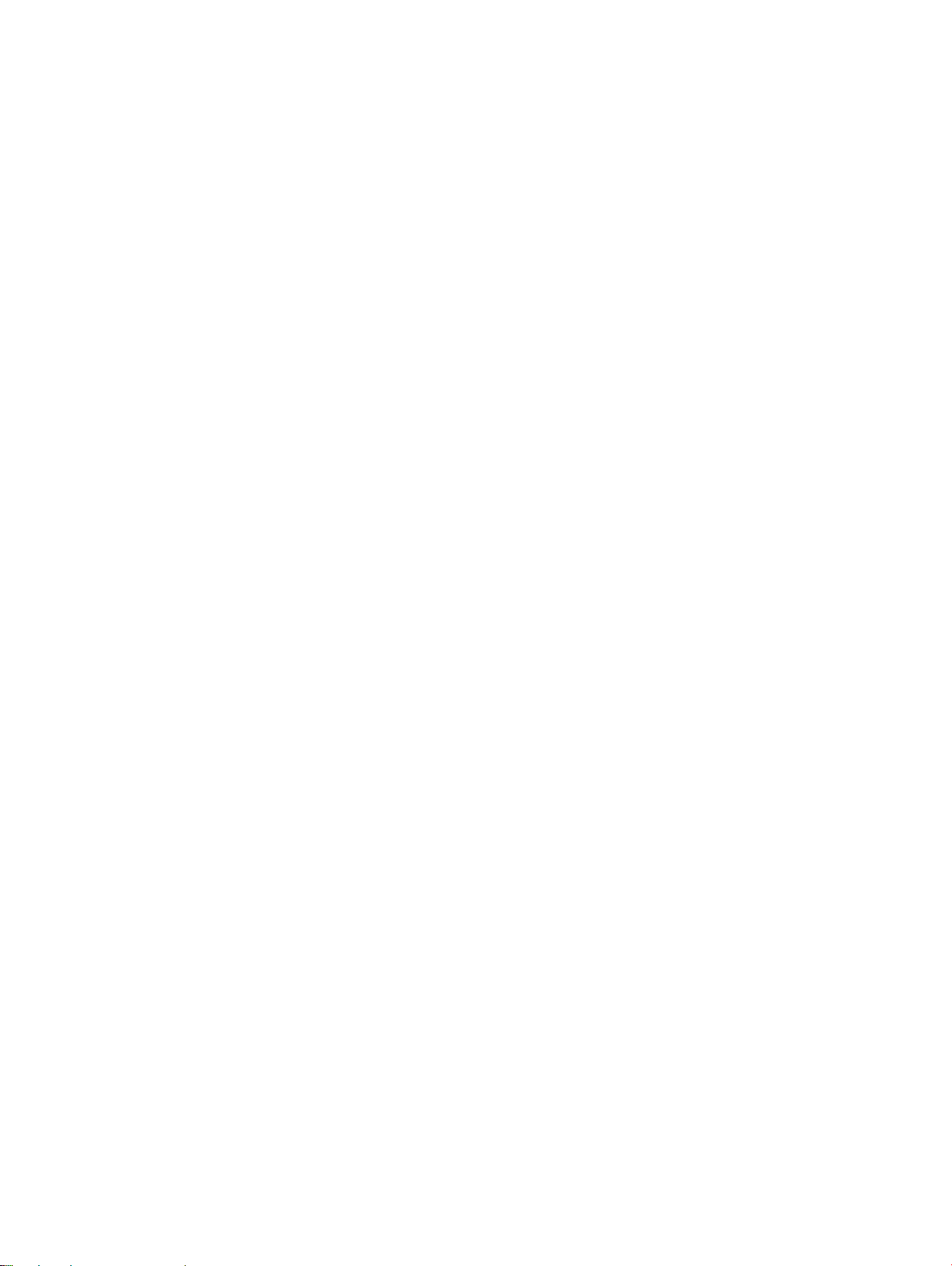
显示屏面板.......................................................................................................................................................................54
卸下显示屏面板 ....................................................................................................................................................... 54
安装显示屏面板 ....................................................................................................................................................... 55
显示屏 (eDP) 电缆..........................................................................................................................................................56
卸下显示屏电缆 ....................................................................................................................................................... 56
安装显示屏电缆 ....................................................................................................................................................... 56
摄像头............................................................................................................................................................................... 57
卸下摄像头.................................................................................................................................................................57
安装摄像头.................................................................................................................................................................58
显示屏铰接部件.............................................................................................................................................................. 59
卸下显示屏铰接部件 ...............................................................................................................................................59
安装显示屏铰接部件 ...............................................................................................................................................60
显示屏后盖部件.............................................................................................................................................................. 60
卸下显示屏后盖部件 ...............................................................................................................................................60
安装显示屏后盖部件 ................................................................................................................................................61
掌垫....................................................................................................................................................................................61
卸下掌垫......................................................................................................................................................................61
安装掌垫.....................................................................................................................................................................62
3 技术规格......................................................................................................................................................63
系统规格...........................................................................................................................................................................63
处理器规格.......................................................................................................................................................................63
内存规格...........................................................................................................................................................................64
存储规格...........................................................................................................................................................................64
音频规格...........................................................................................................................................................................64
视频规格...........................................................................................................................................................................65
集成............................................................................................................................................................................. 65
独立............................................................................................................................................................................. 65
摄像头规格.......................................................................................................................................................................65
通信规格...........................................................................................................................................................................65
端口和连接器规格.......................................................................................................................................................... 66
显示屏规格.......................................................................................................................................................................66
键盘规格...........................................................................................................................................................................66
触摸板规格.......................................................................................................................................................................67
电池规格........................................................................................................................................................................... 67
交流适配器规格.............................................................................................................................................................. 68
物理规格...........................................................................................................................................................................68
环境规格...........................................................................................................................................................................68
4 技术和组件.................................................................................................................................................. 70
DDR4................................................................................................................................................................................. 70
DDR4 详细信息..........................................................................................................................................................70
内存错误......................................................................................................................................................................71
HDMI 2.0............................................................................................................................................................................71
HDMI 2.0 功能............................................................................................................................................................ 71
目录
5
Page 6
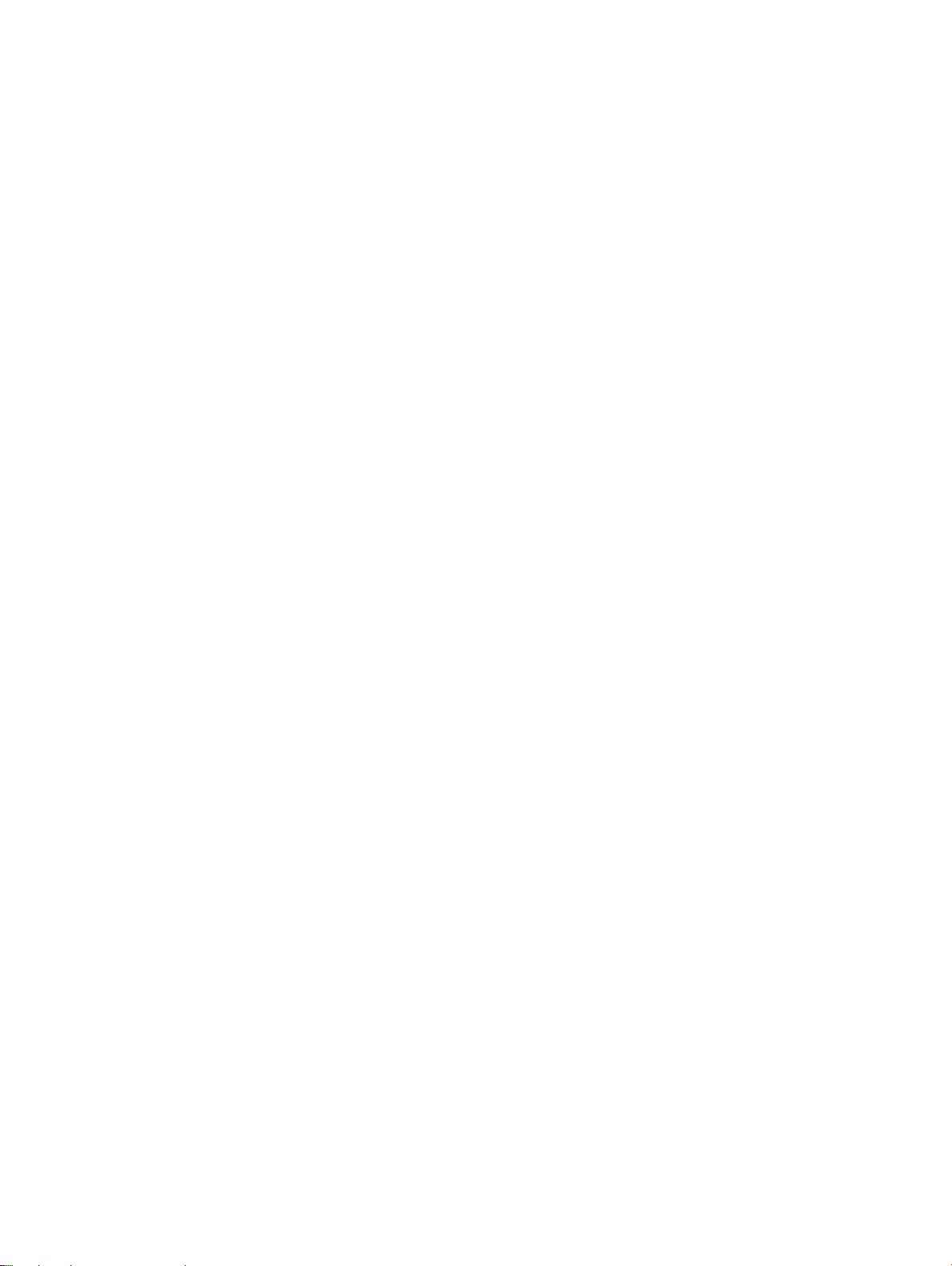
HDMI 的优点.............................................................................................................................................................. 72
USB 功能.......................................................................................................................................................................... 72
USB 3.0/USB 3.1 Gen 1 (SuperSpeed USB)...........................................................................................................72
速度............................................................................................................................................................................. 72
应用程序..................................................................................................................................................................... 73
兼容性......................................................................................................................................................................... 73
DisplayPort(带有 USB Type-C)的优势.............................................................................................................. 74
USB Type-C...................................................................................................................................................................... 74
替代模式..................................................................................................................................................................... 74
USB Power Delivery (USB PD)................................................................................................................................ 74
USB Type-C 和 USB 3.1.............................................................................................................................................74
5 软件.............................................................................................................................................................75
操作系统配置...................................................................................................................................................................75
下载 Windows 驱动程序................................................................................................................................................ 75
芯片组驱动程序........................................................................................................................................................ 75
串行 IO 驱动程序.......................................................................................................................................................76
图形控制器驱动程序................................................................................................................................................ 76
USB 驱动程序............................................................................................................................................................ 76
网络驱动程序.............................................................................................................................................................77
音频驱动程序.............................................................................................................................................................77
安全保护驱动程序.................................................................................................................................................... 78
6 系统设置选项...............................................................................................................................................79
引导顺序...........................................................................................................................................................................79
导航键...............................................................................................................................................................................80
系统设置程序概览.......................................................................................................................................................... 80
访问系统设置程序.......................................................................................................................................................... 80
常规屏幕选项.................................................................................................................................................................. 80
系统配置屏幕选项...........................................................................................................................................................81
安全性屏幕选项.............................................................................................................................................................. 82
安全引导屏幕选项.......................................................................................................................................................... 83
性能屏幕选项...................................................................................................................................................................84
电源管理屏幕选项.......................................................................................................................................................... 84
POST 行为屏幕选项.......................................................................................................................................................85
虚拟化支持屏幕选项...................................................................................................................................................... 87
无线屏幕选项...................................................................................................................................................................87
维护屏幕选项...................................................................................................................................................................87
在 Windows 中更新 BIOS...............................................................................................................................................88
使用 USB 闪存驱动器更新系统 BIOS..........................................................................................................................88
系统密码和设置密码......................................................................................................................................................89
分配系统密码和设置密码........................................................................................................................................89
删除或更改现有系统设置密码............................................................................................................................... 90
7 故障排除...................................................................................................................................................... 91
6
目录
Page 7
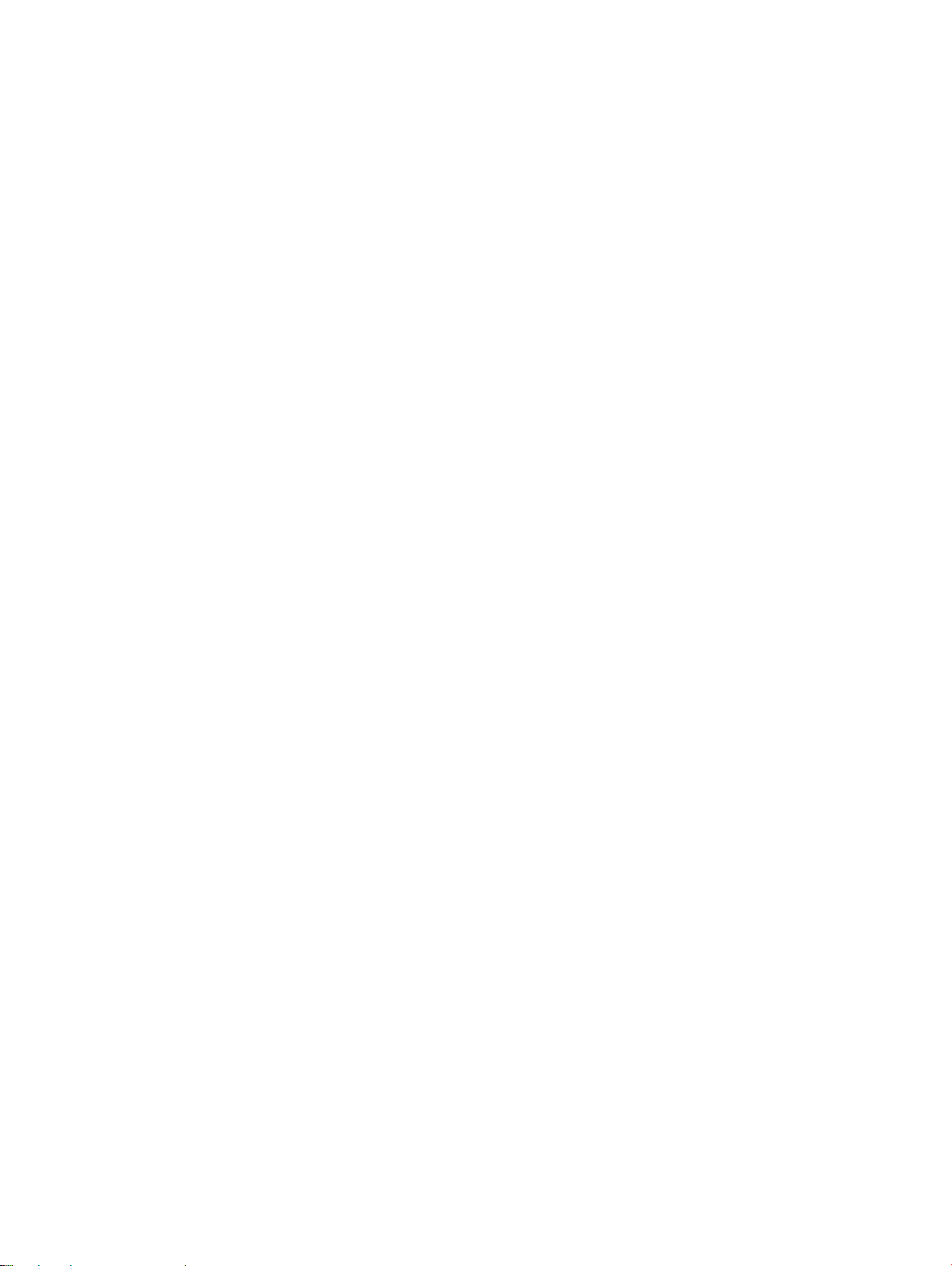
戴尔增强型启动前系统评估 (ePSA) 诊断程序 3.0.....................................................................................................91
运行 ePSA 诊断程序................................................................................................................................................. 91
实时时钟重置................................................................................................................................................................... 91
目录
7
Page 8
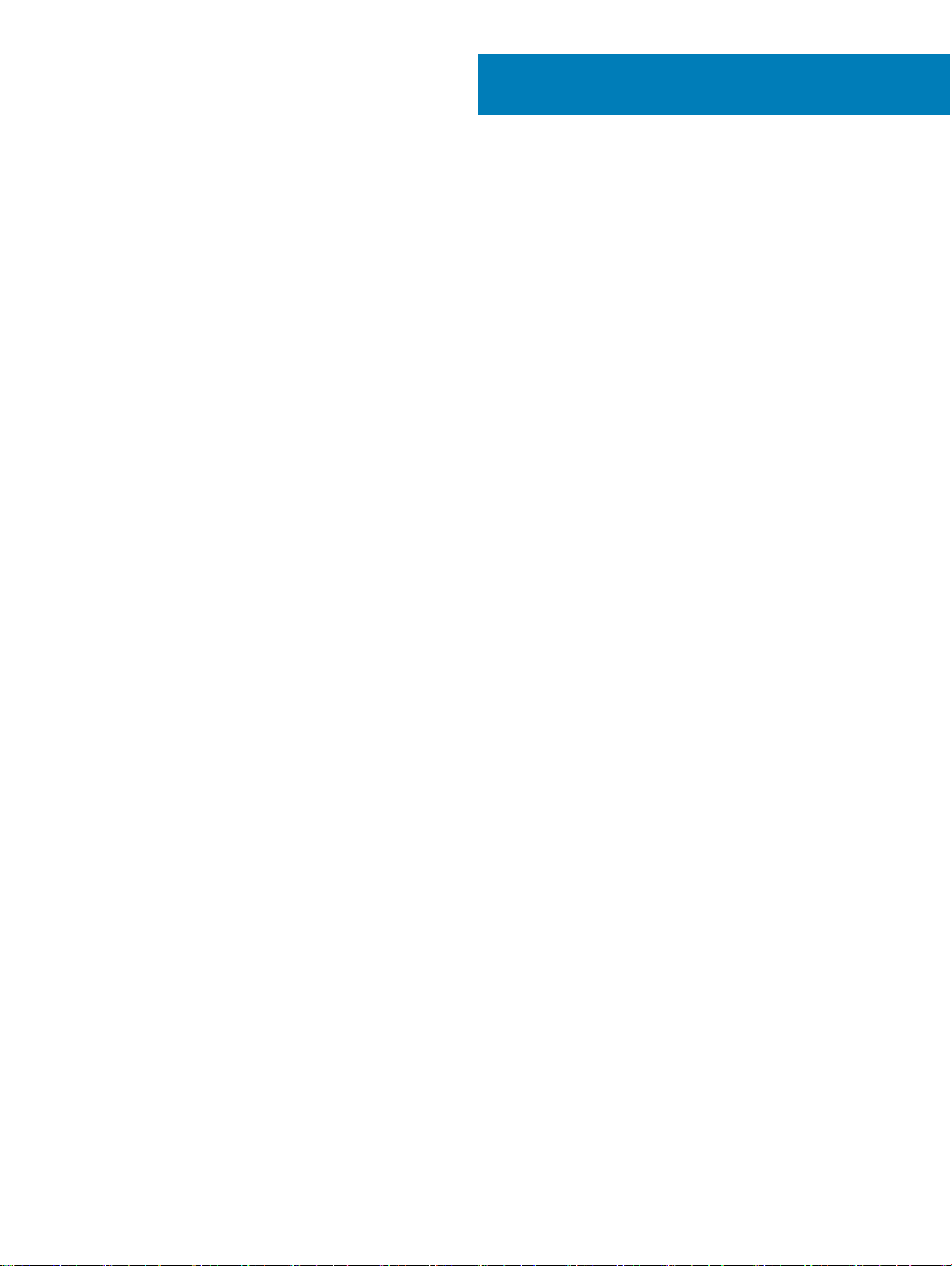
拆装计算机内部组件
主题:
• 安全防范措施
• 拆装计算机内部组件之前
• 拆装计算机内部组件之后
安全防范措施
安全预防措施一章详细介绍了在执行任何拆卸说明之前应采取的主要步骤。
在执行任何涉及拆卸或重新组装的安装或中断/修复过程之前,请遵守以下安全预防措施:
• 关闭系统和所有连接的外围设备。
• 断开系统和所有已连接的外围设备与交流电源的连接。
• 断开所有网络电缆、电话和电信线路与系统的连接。
• 拆装任何笔记本系统内部组件时,请使用 ESD 现场服务套件,以避免静电放电 (ESD) 损坏。
• 卸下系统组件后,小心地将卸下的组件放在防静电垫上。
• 穿戴具有绝缘橡胶鞋底的鞋子以减少产生静电的机会。
1
备用电源
带有备用电源的 Dell 产品必须完全断电,然后才能打开包装。包含备用电源的系统在关闭时实际上会开机。内部电源使系统能够远程
开启(
LAN 唤醒)和暂挂进入休眠模式,并且具有其他高级电源管理功能。
拔下电源,按住电源按钮 15 秒应当可以释放系统板中的剩余电量,笔记本
接合
接合是将两个或多个接地导体连接至同一个电源的一种方法。该操作可以通过使用现场服务静电放电 (ESD) 套件完成。连接接合线
时,请确保已将其连接至裸机,切勿接触漆面或非金属表面。腕带应固定并与您的皮肤全面接触,请确保脱下手表、手镯或戒指等所
有饰品,您才能与设备接合。
静电放电 — ESD 保护
处理电子组件,特别是敏感组件,如扩展卡、处理器、内存 DIMM 和系统主板时,ESD 是主要问题。即使轻微的放电也可能对电路
造成的损害,可能不明显,例如间歇性问题或产品寿命缩短。随着行业发展迫切要求降低功耗需求和提高密度,ESD 保护越来越重
要。
由于最近的戴尔产品中的半导体使用密度增大,现在,对静电损坏的敏感度比以前的戴尔产品中更高。因此,以前经过批准的一些处
理部件的方法不再适用。
两种已识别的 ESD 损坏类型为严重和间歇性故障。
8
拆装计算机内部组件
Page 9
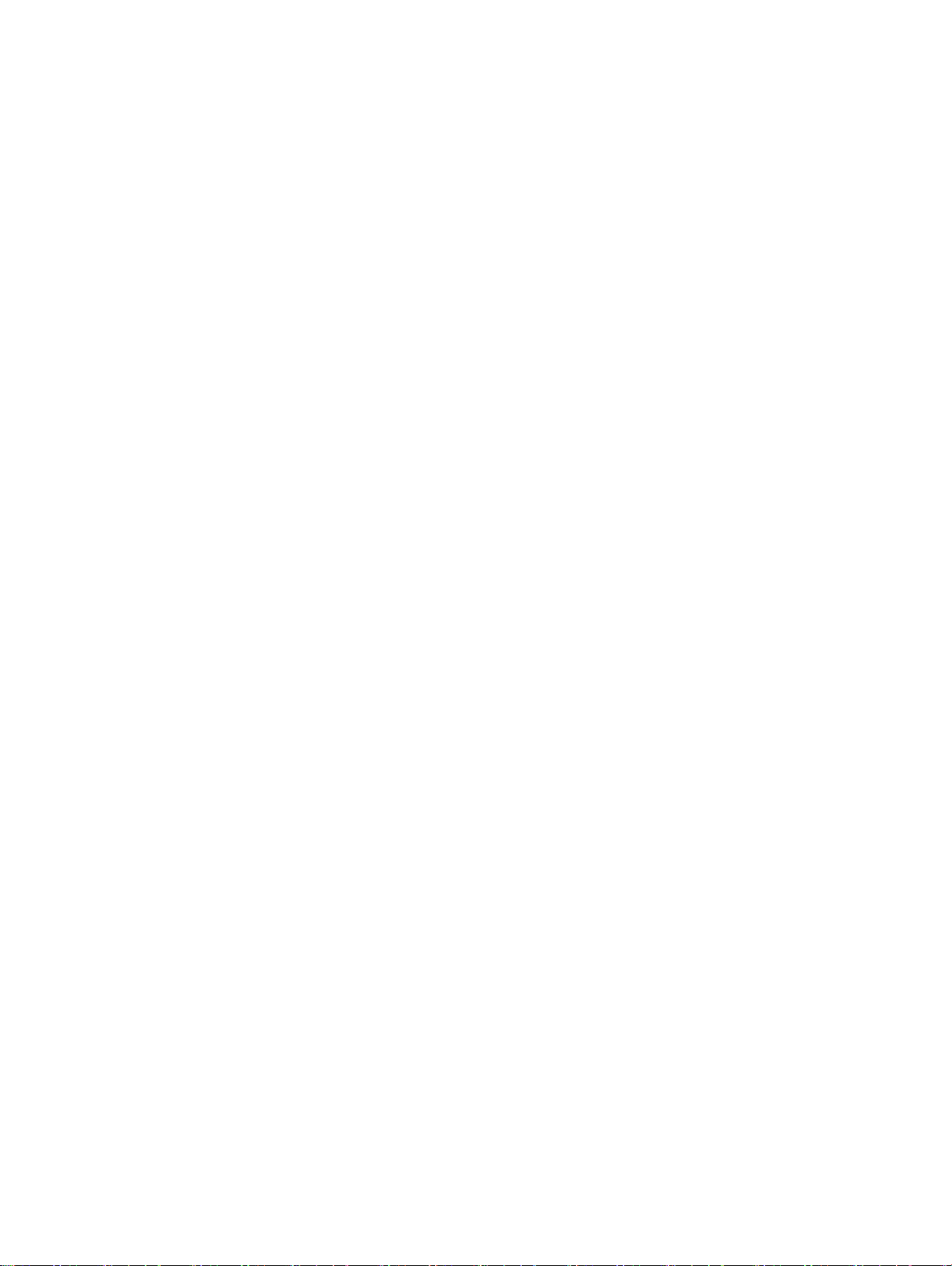
• 严重 – 严重故障在 ESD 相关故障中约占 20%。该损坏可导致立即且完全失去设备功能。严重故障的示例如内存 DIMM 受到静电
电击,立即产生“无法开机自检/无视频”症状,并发出报警音提示内存缺失或内存无效。
• 间歇性 – 间歇性故障约占 ESD 相关故障的 80%。高频率的间歇性故障意味着在发生损坏的大多数时间里,故障无法立即被识
别。DIMM 受到静电电击,但线路只是弱化,而没有立即出现与损坏相关的明显症状。弱化线路问题可能需要数周或数月才能消
失,在此期间可能导致内存完整性降级、间歇性内存错误等。
更难识别和诊断的损坏类型为间歇性(也称为潜在或“带病运行”)故障。
执行以下步骤可避免 ESD 损坏:
• 使用正确接地的 ESD 腕带。不再允许使用无线防静电腕带;它们无法提供充分的保护。随着对 ESD 损坏的敏感度增强,处理部
件之前接触机箱不能确保对部件提供足够的 ESD 保护。
• 在静电安全的区域处理所有的静电敏感组件。如果可能,使用防静电的地板垫和工作台垫。
• 在打开对静电敏感的组件的运输纸板箱时,要在准备安装此组件时再将其从防静电包装材料中取下。打开防静电包装之前,请务
必确保释放身体静电。
• 在运输对静电敏感的组件前,将它置于防静电的容器或包装内。
ESD 现场服务套件
未监测的现场服务套件是最常用的服务套件。每个现场服务套件中包括三个主要组件:防静电垫、腕带和接合线。
ESD 现场服务套件的组件
ESD 现场服务套件包含以下组件:
• 防静电垫 — 防静电垫是消耗品,可在服务过程中将部件放到上面。使用防静电垫,您的腕带应舒适并且接合线应连接到防静电
垫和正在使用的系统上的任何裸机。正确部署后,可以从 ESD 袋中取出服务部件,直接放在防静电垫上。ESD 敏感型设备在您的
手中、
ESD 垫、系统中或袋内是安全。
• 腕带和接合线 — 腕带和接合线可以在腕部与硬件上的裸机之间直接连接(如果不需要 ESD 防静电垫),或连接到防静电垫以保
护暂时置于防静电垫上的硬件。腕带和接合线在您的皮肤、ESD 防静电垫和硬件之间的物理连接称为接合。仅将现场服务套件与
腕带、垫子和接合线一起使用。切勿使用无线腕带。始终应注意,腕带的内部线容易因正常磨损而损坏,必须定期用腕带测试仪
进行检查,以便避免意外
• ESD 腕带测试仪 — ESD 腕带的内部线容易因正常磨损而损坏。使用未受监测的套件时,必须在每次服务呼叫之前定期用测试腕
带,至少每周测试一次。腕带测试仪是执行此测试的最佳方法。如果您没有您自己的腕带测试仪,请联系您当地的办事处询问是
否提供腕带测试仪。要执行测试,请在将腕带佩戴到手腕时,将腕带的接合线插入测试仪,然后推动按钮以测试。如果测试成
功,则绿色 LED 指示灯亮起;如果测试失败,则红色 LED 亮起并且发出警报声音。
• 绝缘元件 — 请务必保持塑料散热器外壳等 ESD 敏感设备远离作为绝缘体并且通常带有大量电荷的内部部件。
• 运行环境 — 部署 ESD 现场服务套件之前,请评估客户所在地的状况。例如,为服务器环境部署与为台式机或便携式计算机环境
进行部署有所不同。服务器通常安装数据中心内的机架中;台式机或便携式计算机放在办公室的办公桌或小隔间中。请始终寻找
整洁且较大的开阔平面工作区域,要足以部署 ESD 套件并且有额外空间容纳正在维修的系统类型。工作区域中还应避免会导致
ESD 事件的绝缘体。在工作区域中,始终应将泡沫聚苯乙烯和其他塑料等绝缘体移至距离敏感部件至少 12 英寸或 30 厘米的位
置,然后才能物理处理任何硬件组件。
• ESD 包装 — 所有 ESD 敏感型设备都必须通过防静电包装发货和接收。金属、防静电袋为首选。而且,您应始终应使用新部件抵
达时的相同 ESD 袋和包装来退回受损部件。ESD 袋应折叠并封嘴,同时应使用新部件抵达时原始包装盒中使用的相同泡沫包装材
料。请仅在 ESD 书保护的工作空间中取出 ESD 敏感型设备,并且部件不得放到 ESD 袋上,因为只有袋子内部是防静电的。请始
终将部件放在您的手中、ESD 垫、系统中或防静电袋内。
• 运输敏感组件 — 运输 ESD 敏感组件(例如备用部件或要返回给 Dell 的部件)时,务必将这些部件放在防静电袋中以进行安全运
输。
ESD 硬件损坏。建议至少每周测试一次腕带和接合线。
ESD 保护摘要
建议所有现场维修技术人员都使用传统的有线 ESD 接地腕带,并且在维修 Dell 产品时始终使用保护型防静电垫。此外,技术人员在
执行服务时,应务必将敏感部件与所有绝缘体部件分开,并且使用防静电袋来运输敏感部件。
拆装计算机内部组件
9
Page 10
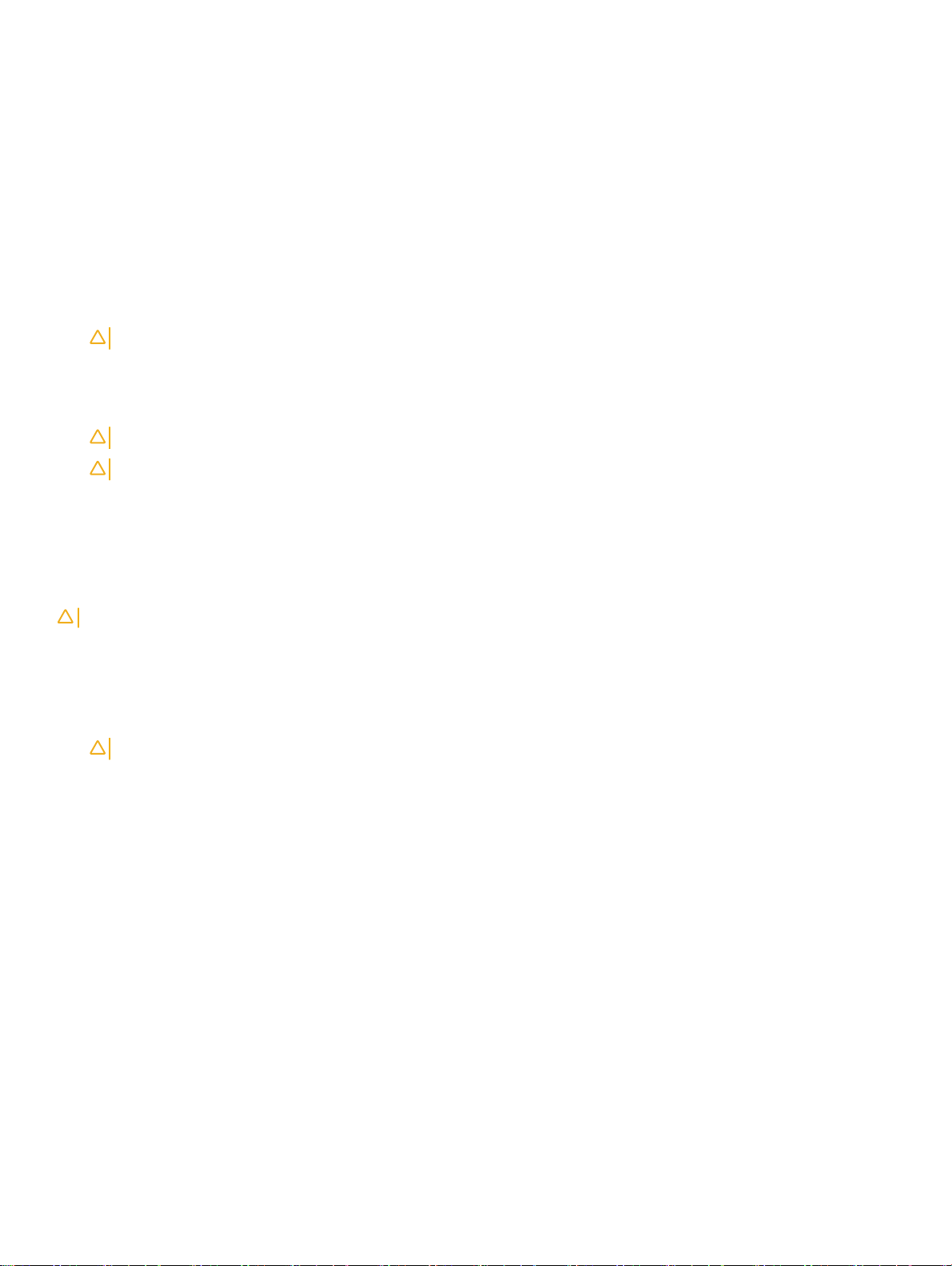
运输敏感组件
运输 ESD 敏感组件(例如备用部件或要返回给 Dell 的部件)时,务必将这些部件放在防静电袋中以进行安全运输。
拆装计算机内部组件之前
1 确保工作表面平整、整洁,以防止刮伤主机盖。
2 关闭计算机。
3 如果已将计算机连接(对接)至对接设备,请断开对接。
4 断开计算机上所有网络电缆的连接(如果有)。
小心: 如果您的计算机具有 RJ45 端口,请首先从计算机上拔下电缆,以断开网络电缆的连接。
5 断开计算机以及所有与之连接的设备的电源。
6 打开显示屏。
7 按住电源按钮几秒钟以导去系统板上的静电。
小心: 为防止触电,请始终在执行步骤 8 之前断开计算机与电源插座的连接。
小心: 为防止静电放电,请使用接地腕带或不时触摸未上漆的金属表面(例如计算机背面的连接器)以导去身上的静电。
8 从相应的插槽中卸下所有已安装的 ExpressCard 或智能卡。
拆装计算机内部组件之后
完成所有更换步骤后,请确保在打开计算机前已连接好所有外部设备、插卡和电缆。
小心: 为避免损坏计算机,请仅使用专为此特定 Dell 计算机而设计的电池。请勿使用专用于其它 Dell 计算机的电池。
1 装回电池。
2 装回基座护盖。
3 连接所有外部设备(例如端口复制器或介质基座)并装回所有插卡(例如 ExpressCard)。
4 将电话线或网络电缆连接到计算机。
小心: 要连接网络电缆,请先将电缆插入网络设备,然后将其插入计算机。
5 将计算机和所有已连接设备连接至电源插座。
6 打开计算机电源。
10
拆装计算机内部组件
Page 11
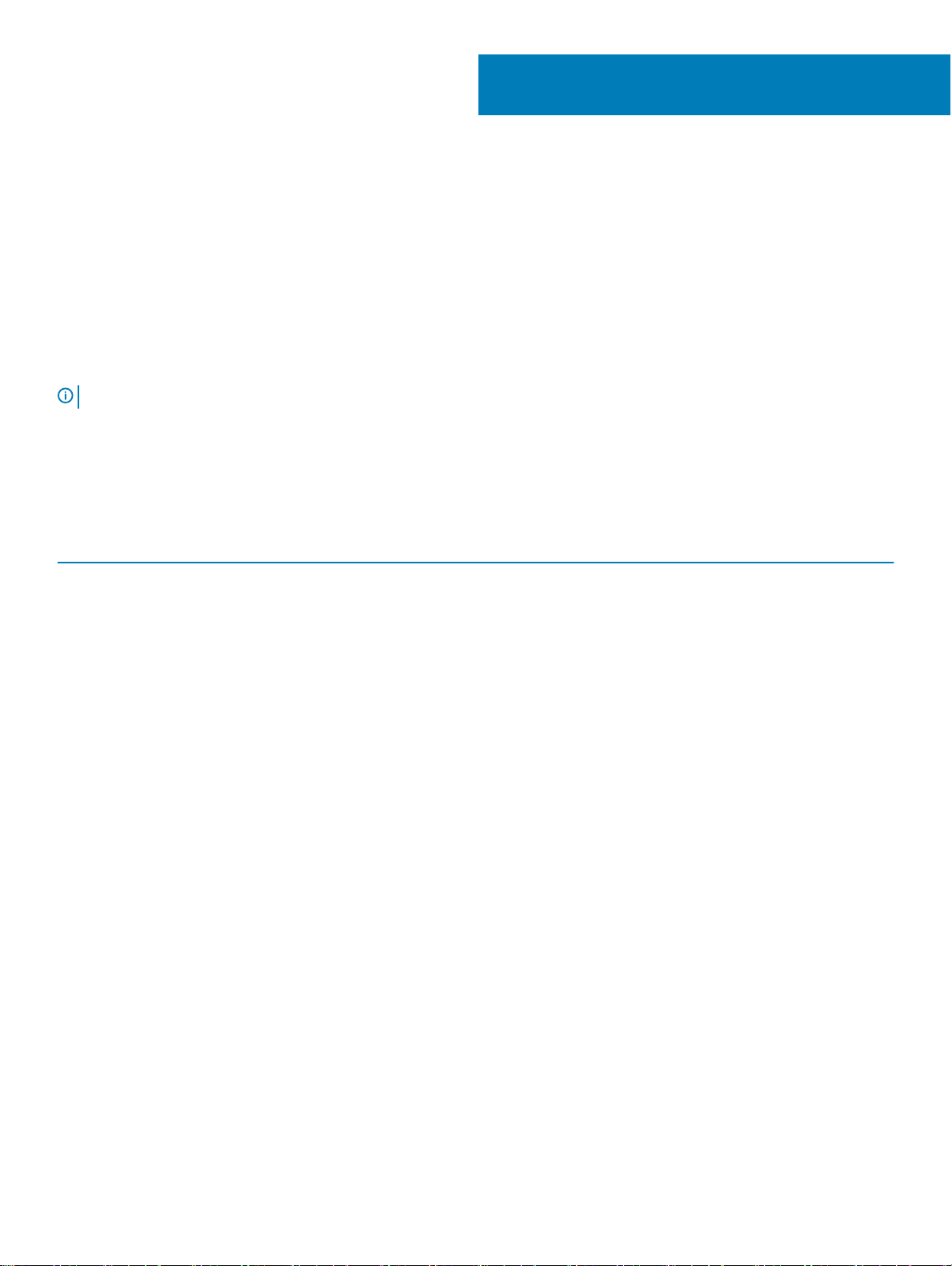
拆卸和重新组装
建议工具
执行本说明文件中的步骤时可能需要使用以下工具:
• 0 号梅花槽螺丝刀
• 1 号梅花槽螺丝刀
• 塑料划片
注: 0 号螺丝刀适用于螺钉 0-1,1 号螺丝刀适用于螺钉 2-4
螺钉列表
下表提供了用于固定不同组件的螺钉列表。
表. 1: 螺钉列表
组件 固定到 螺钉类型 数量
基座护盖
掌垫部件
M2x6 8
2
电池
散热器部件
WLAN
WWAN(可选)
SSD 卡
SSD 框架 机箱框架 M2x3(薄头)
键盘 掌垫部件
显示屏部件
显示屏面板 显示屏后盖
电源连接器端口 铰接部件垫板
LED 板
系统板
Type-C USB 支架
掌垫部件
系统板 M2x3(薄头) 4 (UMA)、6 (DSC)
系统板 M2x3(薄头)
系统板 M2x3(薄头)
掌垫部件 M2x3(薄头)
掌垫部件
掌垫部件
掌垫部件
系统板
M2x6 1
M2.0x2.5 5
M2.0x5 4
M2x3(薄头)
M2x3(薄头)
M2.0x2.0
M2x3(薄头)
M2.0x5 2
1
1
1
1
4
2
1
4
显示屏铰接部件护盖 机箱 M2x3(薄头)
铰接部件支架 铰接部件螺钉板
M2.5x3 6
2
拆卸和重新组装
11
Page 12
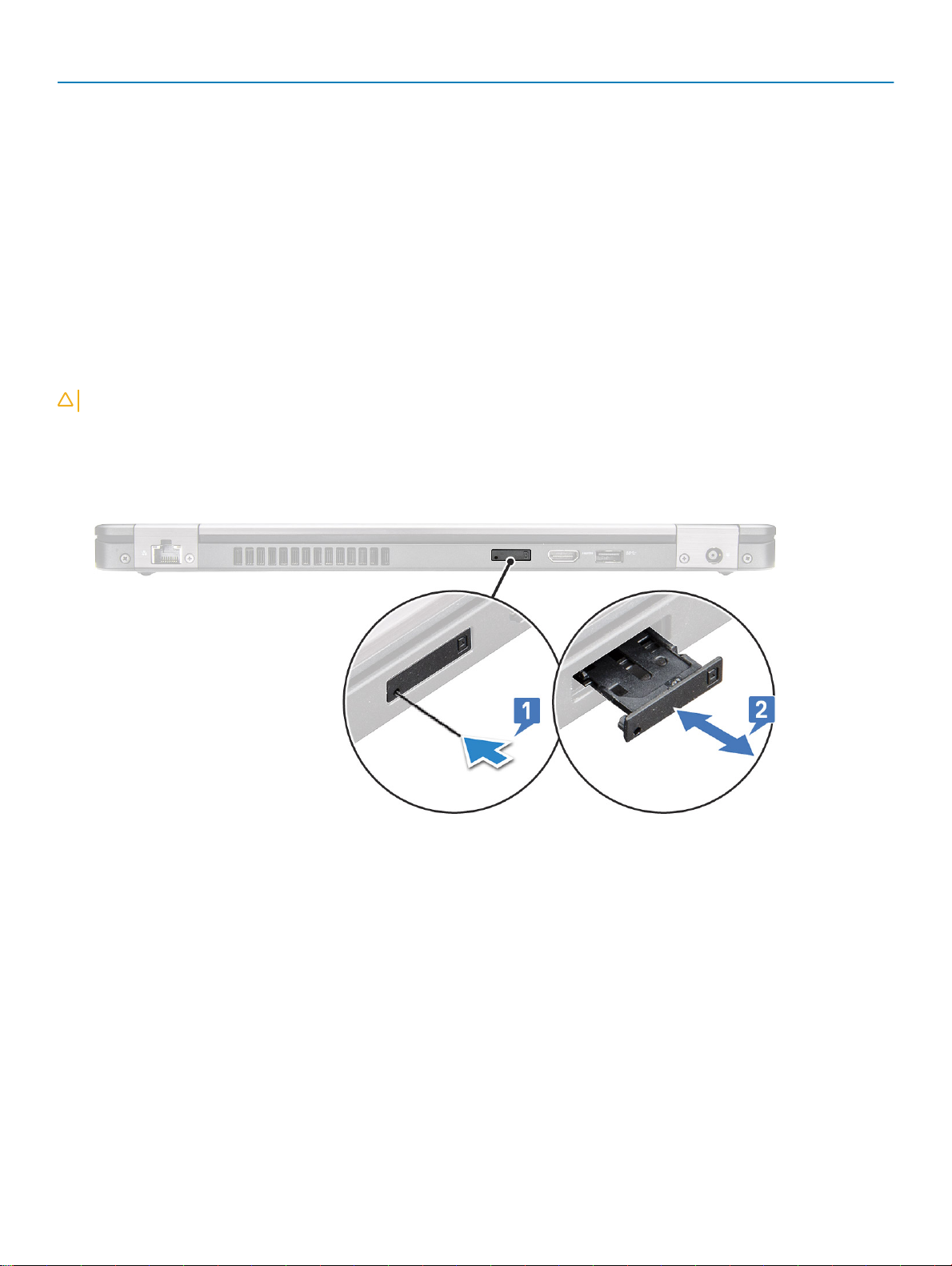
组件 固定到 螺钉类型 数量
硬盘驱动器 机箱框架
机箱框架 机箱 M2.0x5、M2x3(薄头) 8、5
触摸板面板(按钮)
掌垫部件
M2x2.7 4
M2x3(薄头)
2
智能卡模块
指纹支撑支架(可选)
掌垫部件
掌垫部件
M2x3(薄头)
M2x2 1
2
用户识别模块 (SIM) 板 – 可选
卸下用户识别模块卡
小心: 在计算机运行时卸下 SIM 卡可能会导致数据丢失或插卡损坏。确保您的计算机处于关闭状态或网络连接已禁用。
1 将回形针或 SIM 卡拆卸工具插入 SIM 卡托盘上的针孔 [1]。
2 拉出 SIM 卡托盘以将其卸下 [2]。
3 从 SIM 卡托盘上取下 SIM 卡。
4 将 SIM 卡托盘插入插槽,直至卡入位 [2]。
安装用户识别模块卡
1 将回形针或 SIM 卡拆卸工具插入针孔 [1]。
2 拉出 SIM 卡托盘以将其卸下 [2]。
3 将 SIM 卡放置在 SIM 卡托盘上。
12
拆卸和重新组装
Page 13
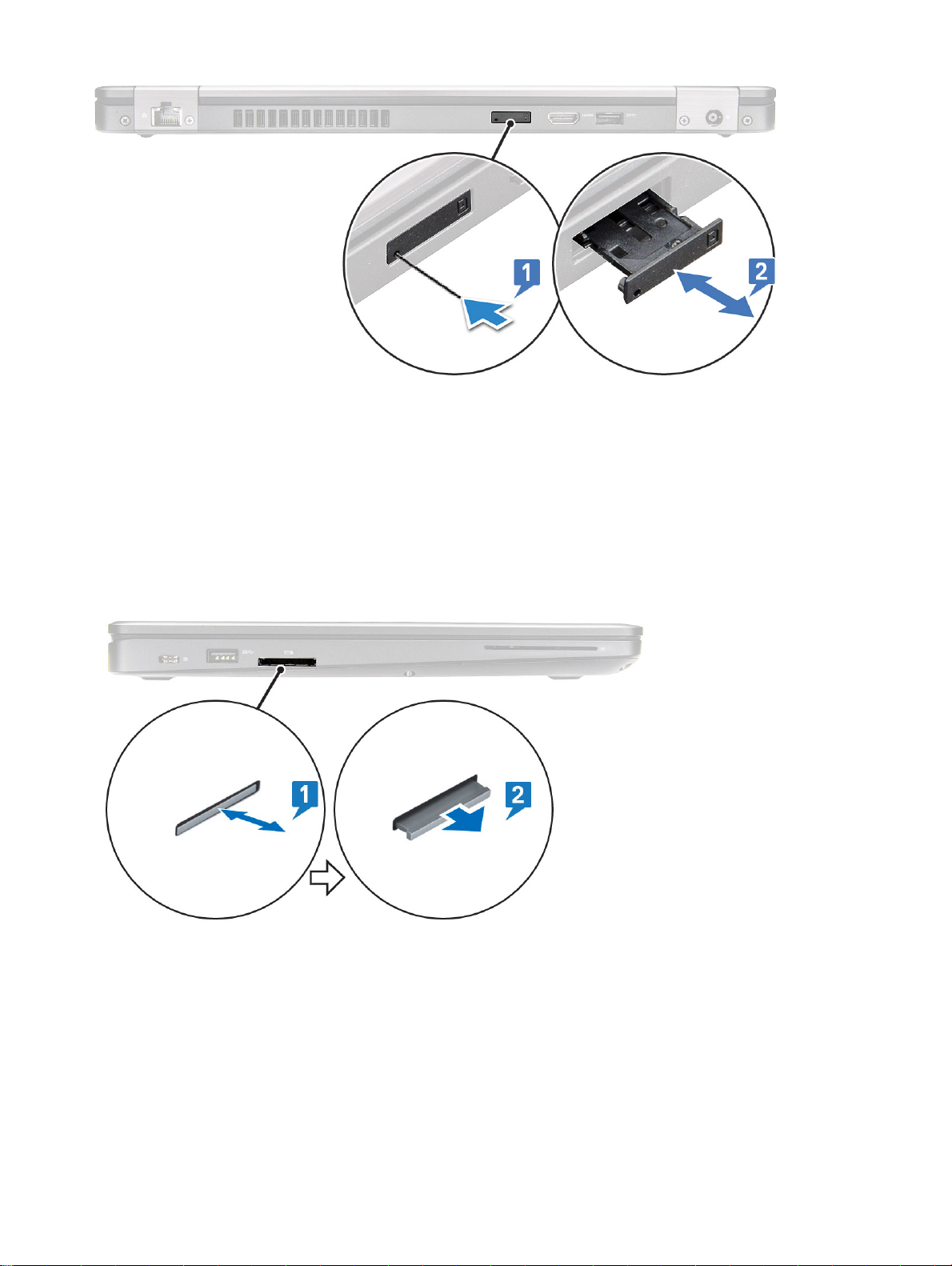
4 将 SIM 卡托盘推入插槽直到其卡入到位 [2]。
SD 卡 – 可选
SD 卡是一个可选组件。
卸下 SD 卡
1 按照“拆装计算机内部组件之前”中的步骤进行操作
2 推动 SD 卡,以便 SD 卡从其插槽弹出,然后将其从系统中卸下。
安装 SD 卡
1 将 SD 卡推入其插槽中,直至 SD 卡固定到位并听到咔哒声。
2 按照“拆装计算机内部组件之后”中的步骤进行操作。
拆卸和重新组装
13
Page 14

基座盖
卸下基座护盖
1 按照“拆装计算机内部组件之前”中的步骤进行操作。
2 要卸下基座盖,请执行以下操作:
a 拧下将基座护盖固定至系统的 8 颗 固定螺钉 [1]。
b 从顶部边缘凹槽撬起基座护盖 [2] 并继续按照顺时针方向撬起基座护盖的整个外侧,以释放基座护盖。
注: 从边缘撬起基座护盖时,您可能需要使用塑料划片。
c 将基座护盖提离系统。
14
拆卸和重新组装
Page 15

安装基座护盖
1 放置基座护盖以与系统上的螺钉固定器对齐,然后按压基座护盖的侧面。
2 拧紧 8 颗固定螺钉,以将基座护盖固定至系统。
3 按照“拆装计算机内部组件之后”中的步骤进行操作。
电池
卸下电池
1 按照“拆装计算机内部组件之前”中的步骤进行操作。
2 卸下基座盖。
3 取出电池:
a 断开电池电缆与系统板上连接器的连接 [1],然后从布线通道中拔出拔出电缆。
b 拧下将电池固定至系统的 M2x6 固定螺钉 [2]。
c 将电池提离系统 [3]。
拆卸和重新组装
15
Page 16

安装电池
1 将电池插入系统上的插槽中。
2 穿过布线通道布置电池电缆。
3 拧紧 M2x6 固定螺钉以将电池固定至系统。
4 将电池电缆连接至系统板上的连接器。
5 安装基座护盖。
6 按照“拆装计算机内部组件之后”中的步骤进行操作。
固态硬盘
卸下 SSD 卡
1 按照“拆装计算机内部组件之前”中的步骤进行操作。
2 卸下以下组件:
a 基座护盖
b 电池
3 要卸下固态驱动器 (SSD) 卡:
a 剥下固定 SSD 卡的绝缘胶带 [1]。
注: 需要小心剥下绝缘胶带,以便在装回 SSD 时重用。
b 拧下将 SSD 固定至系统的 M2x3 螺钉 [2]。
c 滑动 SSD 并将其系统上提起 [3]。
16
拆卸和重新组装
Page 17

注: 这仅适用于 SSD 的 SATA M.2 2280 版本
安装 SSD 卡
1 将 SSD 卡插入系统上的连接器。
2 拧上将 SSD 卡固定至系统的 M2x3 螺钉。
3 将聚脂薄膜绝缘材料放到 SSD 上。
4 安装以下组件:
a 电池
b 基座护盖
5 按照“拆装计算机内部组件之后”中的步骤进行操作。
卸下 SSD 框架
1 按照“拆装计算机内部组件之前”中的步骤进行操作。
2 卸下以下组件:
a 基座护盖
b 电池
c SSD 卡
3 要卸下 SSD 框架:
拆卸和重新组装
17
Page 18

a 拧下将 SSD 框架固定至系统的 M2x3 螺钉 [1]。
b 将 SSD 框架从系统中提出 [2]。
安装 SSD 框架
1 将 SSD 框架放到系统中的插槽中。
2 拧上将 SSD 框架固定至系统的 M2x3 螺钉。
3 安装以下组件:
a SSD 卡
b 电池
c 基座护盖
4 按照“拆装计算机内部组件之后”中的步骤进行操作。
硬盘驱动器
卸下硬盘驱动器
1 按照“拆装计算机内部组件之前”中的步骤进行操作。
2 卸下以下组件:
a 基座护盖
b 电池
3 卸下硬盘驱动器:
18
拆卸和重新组装
Page 19

a 断开硬盘驱动器电缆与系统板上的连接器之间的连接 [1]。
b 拧下将硬盘驱动器固定至系统的四颗 (M2 x 2.7) 螺钉 [2]。
c 将硬盘驱动器提离系统。
拆卸和重新组装
19
Page 20

安装硬盘驱动器
1 将硬盘驱动器插入系统上的插槽中。
2 装回将硬盘驱动器固定至硬盘驱动器系统的四颗 M2 x 2.7 螺钉。
3 将硬盘驱动器电缆连接至系统板上的连接器。
4 安装以下组件:
a 电池
b 基座护盖
5 按照拆装计算机内部组件之后中的步骤进行操作。
币形电池
卸下币形电池
1 按照“拆装计算机内部组件之前”中的步骤进行操作。
2 卸下以下组件:
a 基座护盖
b 电池
3 卸下币形电池:
a 从系统板上的连接器中断开币形电池电缆的连接 [1]。
b 提起币形电池以从胶带释放并将其从系统板上提离 [2]。
20
拆卸和重新组装
Page 21

安装币形电池
1 将币形电池粘附到系统板。
2 将币形电池电缆连接至系统板上的连接器。
3 安装以下组件:
a 电池
b 基座护盖
4 按照“拆装计算机内部组件之后”中的步骤进行操作。
内存模块
卸下内存模块
1 按照“拆装计算机内部组件之前”中的步骤进行操作。
2 卸下以下组件:
a 基座护盖
b 电池
3 要卸下内存模块:
a 撬起固定内存模块的固定夹,直至内存模块弹起 [1]。
b 从连接器中提起内存模块 [2]。
拆卸和重新组装
21
Page 22
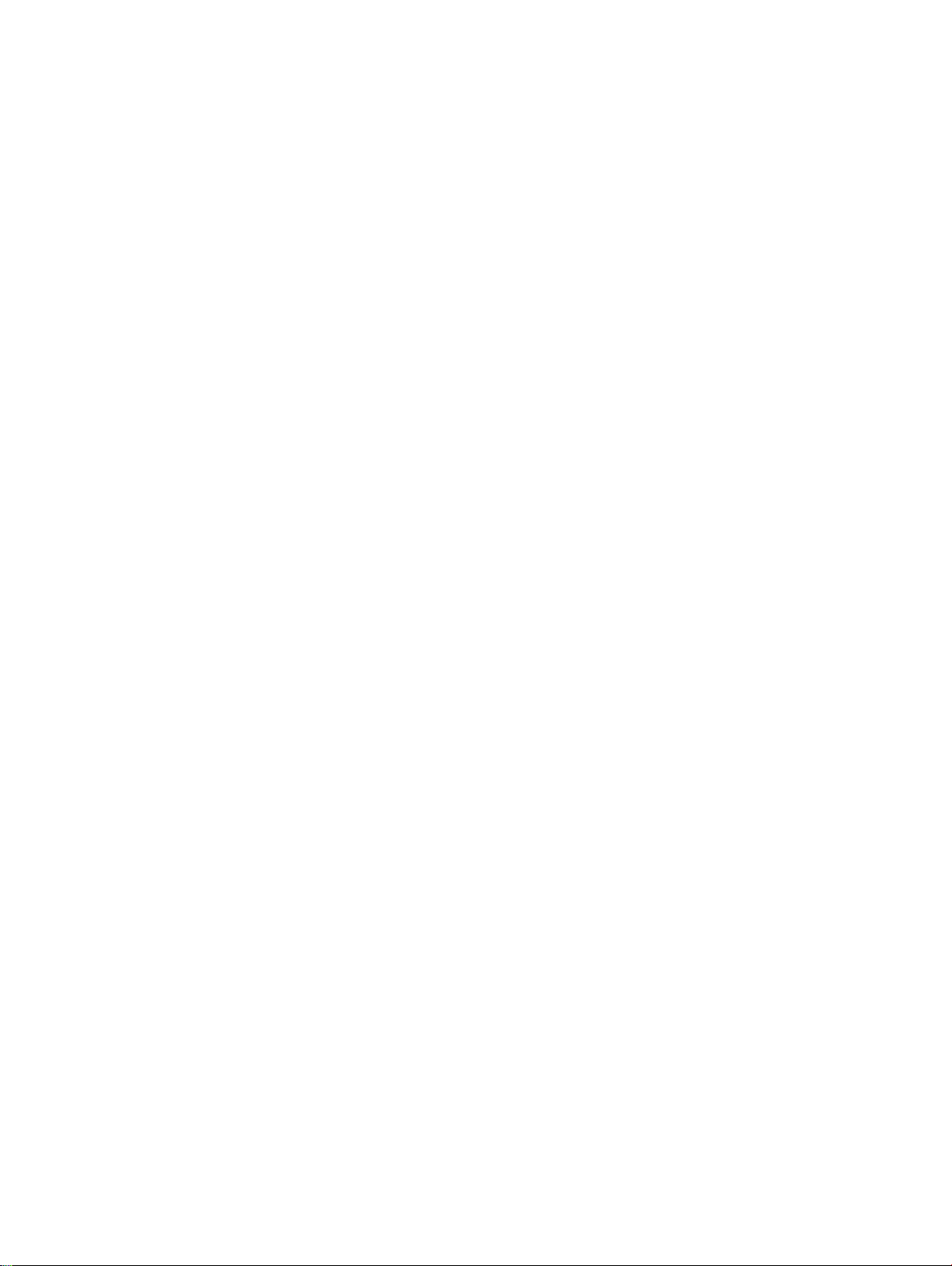
安装内存模块
1 以 30 度角将内存模块插入内存连接器,直至触点完全插入插槽。然后,按压模块,直至固定夹固定内存模块。
2 安装以下组件:
a 电池
b 基座护盖
3 按照“拆装计算机内部组件之后”中的步骤进行操作。
WLAN 卡
卸下 WLAN 卡
1 按照“拆装计算机内部组件之前”中的步骤进行操作。
2 卸下以下组件:
a 基座护盖
b 电池
3 要卸下 WLAN 卡:
a 拧下将 WLAN 卡支架固定至系统的 (M2x3) 螺钉 [1]。
b 卸下固定 WLAN 天线电缆的 WLAN 卡支架 [2]。
c 断开 WLAN 天线电缆与 WLAN 卡上连接器的连接 [3]。
d 将 WLAN 卡从连接器中提出,如图所示 [4]。
22
拆卸和重新组装
Page 23

拆卸和重新组装
23
Page 24
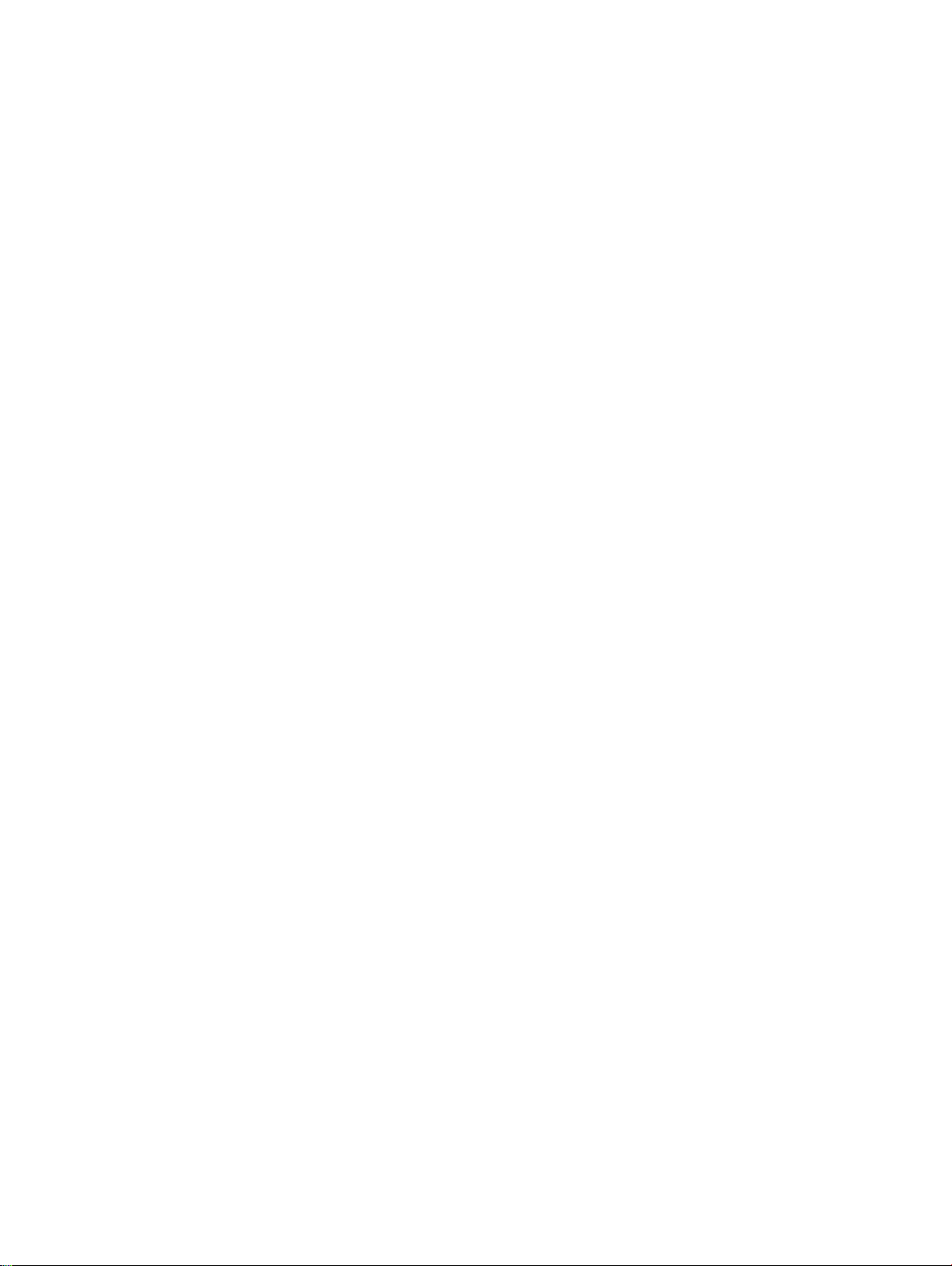
安装 WLAN 卡
1 将 WLAN 卡插入系统板上的连接器。
2 将 WLAN 天线电缆连接至 WLAN 卡上的连接器。
3 放置 WLAN 卡支架以固定 WLAN 电缆。
4 拧上 M2x3 螺钉以将 WLAN 卡固定至系统。
5 安装以下组件:
a 电池
b 基座护盖
6 按照“拆装计算机内部组件之后”中的步骤进行操作。
WWAN 卡 – 可选
此部件可选, 因为系统可能不会附带 WWAN 卡。
卸下 WWAN 卡
1 按照“拆装计算机内部组件之前”中的步骤进行操作。
2 卸下以下组件:
a 基座护盖
b 电池
3 要卸下 WWAN 卡:
a 拧下固定 WWAN 卡支架的一颗 (M2x3) 螺钉 [1]。
b 将金属支架提离系统 [2]。
c 断开 WWAN 天线缆线与 WWAN 卡上的连接器的连接 []。
d 滑动 WWAN 卡并将其提离系统 [4]。
24
拆卸和重新组装
Page 25

安装 WWAN 卡
1 将 WWAN 卡插入系统上的插槽。
2 将 WLAN 天线电缆连接至 WWAN 卡上的连接器。
3 将金属支架放在 WWAN 卡上。
4 拧上螺钉,以将 WWAN 卡固定至计算机。
5 安装以下组件:
a 电池
b 基座护盖
6 按照“拆装计算机内部组件之后”中的步骤进行操作。
机箱框架
卸下机箱框架
1 按照“拆装计算机内部组件之前”中的步骤进行操作。
2 卸下以下组件:
a 基座护盖
b 电池
c 硬盘驱动器
d SSD 卡
拆卸和重新组装
25
Page 26

e SSD 框架
f WLAN 卡
g WWAN 卡(可选)
注: 提供两种适用于机箱框架的不同大小的螺钉:M2x5 8ea 和 M2x3 5ea
3 要释放机箱框架:
a 从布线通道中拔下 WLAN 和 WWAN 缆线 [1]。
b 提起闩锁,然后断开键盘背光缆线和键盘缆线与系统上连接器的连接 [2、3、4、5]。
注: 要断开的电缆数量可能有所不同,具体取决于键盘类型。
4 要卸下机箱框架:
a 拧下将机箱框架固定到系统的五颗 (M2x3) 螺钉和八颗 (M2x5) 螺钉 [1]。
b 将机箱框架提离系统 [2]。
26
拆卸和重新组装
Page 27

安装机箱框架
1 将机箱框架放到系统上的插槽中。
注: 穿过机箱框架中的空白位置轻轻拉动键盘缆线和键盘背光缆线,然后将机箱框架放到系统上的插槽中。
2 拧上五颗 (M2x3) 螺钉和八颗 (M2x5) 螺钉以将机箱框架固定至系统。
3 将键盘缆线和键盘背光缆线连接到系统上的连接器。
注: 根据键盘类型,可能需要连接多条电缆。
4 将 WLAN 和 WWAN(可选)缆线穿过布线通道下方布线。
5 安装以下组件:
a WWAN 卡(可选)
b WLAN 卡
c SSD 框架
d SSD 卡
e 硬盘驱动器
f 电池
g 基座护盖
6 按照拆装系统内部组件之后中列出的步骤进行操作。
指纹读取器 - 可选
拆卸和重新组装
27
Page 28

卸下指纹读取器
1 按照“拆装计算机内部组件之前”中的步骤进行操作。
2 卸下以下组件:
a 基座护盖
b 电池
c 硬盘驱动器
d SSD 卡
e SSD 框架
f WLAN 卡
g WWAN 卡(可选)
h 机箱框架
3 要卸下指纹读取器:
a 提起闩锁,然后断开指纹缆线与指纹识别器上连接器的连接 [1]。
b 拧下将指纹识别器支架固定至系统的 M2x2 螺钉 [2]。
c 从系统上提起指纹识别器支架 [3]。
d 将指纹识别器提离计算机 [4]。
28
拆卸和重新组装
Page 29

安装指纹读取器
1 将指纹读取器放入掌垫插槽中。
2 将金属支架放到指纹识别器上,并拧上 M2x2 螺钉以将指纹识别器支架固定至系统。
3 将指纹识别器缆线连接至指纹识别器上的连接器。
4 安装以下组件:
a 机箱框架
b WWAN 卡(可选)
c WLAN 卡
d SSD 框架
e SSD 卡
f 硬盘驱动器
g 电池
h 基座护盖
5 按照“拆装计算机内部组件之后”中的步骤进行操作。
触摸板面板
卸下触摸板按钮
1 按照“拆装计算机内部组件之前”中的步骤进行操作。
2 卸下以下组件:
a 基座护盖
b 电池
c 硬盘驱动器
d SSD 卡
e SSD 框架
f WLAN 卡
g WWAN 卡(可选)
h 机箱框架
3 断开触摸板缆线与系统上连接器的连接 [1]。
4 拧下将触摸板固定至计算机的两颗 M2x3 螺钉 [2],然后将触摸板提离系统 [3]。
拆卸和重新组装
29
Page 30

安装触摸板按钮
1 将触摸板面板放到计算机上的插槽中,然后拧上两颗 M2x3 螺钉以将其固定至系统。
2 将触摸板缆线连接到系统上的连接器。
3 安装以下组件:
a 机箱框架
b WWAN 卡(可选)
c WLAN 卡
d SSD 框架
e SSD 卡
f 硬盘驱动器
g 电池
h 基座护盖
4 按照“拆装计算机内部组件之后”中的步骤进行操作。
散热器部件
卸下散热器部件
1 按照“拆装计算机内部组件之前”中的步骤进行操作。
2 卸下以下组件:
30
拆卸和重新组装
Page 31

a 基座护盖
b 电池
c 硬盘驱动器
d SSD 卡
e SSD 框架
f WLAN 卡
g WWAN 卡(可选)
h 机箱框架
3 卸下散热器:
a 断开系统风扇电缆与系统板上的连接器的连接 [1]。
b 拧下六颗 颗将散热器部件固定至系统板的 (M2x3) 螺钉 [2]。
注:
• 按照散热器部件上标示的顺序拧下散热器部件螺钉。
c 从系统提起散热器部件 。
拆卸和重新组装
31
Page 32

32
拆卸和重新组装
Page 33

安装散热器部件
1 将处理器散热器部件放到系统板上。
2 拧上六颗颗将散热器部件固定至系统板的 (M2x3) 螺钉。
注:
• 按散热器上指示的顺序拧上散热器螺钉。
3 将系统风扇电缆连接至系统板上的连接器。
4 安装以下组件:
a 机箱框架
b WWAN 卡(可选)
c WLAN 卡
d SSD 框架
e SSD 卡
f 硬盘驱动器
g 电池
h 基座护盖
5 按照“拆装计算机内部组件之后”中的步骤进行操作。
键盘
卸下键盘格架
1 按照“拆装计算机内部组件之前”中的步骤进行操作。
2 从一个凹槽点撬起键盘格架 [1] 并继续按顺时针或逆时针方向撬起两侧,然后从系统中提起键盘格架 [2]
拆卸和重新组装
33
Page 34

注: 使用塑料划片,从撬点撬起键盘格架,然后移动格架周围以拆卸。
安装键盘格架
1 将键盘格架放在键盘上,然后沿边缘以及每行键之间进行按压,直至格架卡入到位。
2 按照“拆装计算机内部组件之后”中的步骤进行操作。
卸下键盘
1 按照“拆装计算机内部组件之前”中的步骤进行操作。
2 卸下以下组件:
a 基座护盖
b 电池
c 键盘格架
3 卸下键盘的方法是:
a 提起闩锁,然后断开键盘电缆与系统上连接器的连接 [1]。
b 提起闩锁并断开键盘背光缆线与系统上连接器的连接 [2、3、4]。
注: 要断开的电缆数量取决于键盘类型。
34
拆卸和重新组装
Page 35

c 翻转系统并打开笔记本电脑进入前视图模式。
d 拧下 五颗 (M2x2.5)将键盘固定至系统的螺钉 [1]。
e 从底部翻转键盘并连同键盘缆线和键盘背光缆线将其提离系统 [2]。
警告: 轻轻拉动机箱框架下布置的键盘缆线和键盘背光缆线以避免损坏缆线。
拆卸和重新组装
35
Page 36

36
拆卸和重新组装
Page 37

安装键盘
1 按住键盘并穿过系统中的掌垫布置键盘缆线和键盘背景光缆线。
2 将键盘与系统上的螺孔对齐。
3 拧上 五颗 (M2x2.5) 螺钉 以将键盘固定至系统。
4 翻转系统并将键盘缆线和键盘背光缆线连接至系统中的连接器。
注: 重新安装机箱框架时,确保键盘缆线未位于框架下方,而是穿过框架中的开口。
注: 系统中键盘缆线的数量基于键盘类型。
5 安装以下组件:
a 键盘格架
b 电池
c 基座护盖
6 按照“拆装计算机内部组件之后”中的步骤进行操作。
电源连接器端口
卸下电源连接器端口
1 按照“拆装计算机内部组件之前”中的步骤进行操作。
2 卸下以下组件:
a 基座护盖
b 电池
3 卸下电源连接器端口的方法是:
a 拧下将显示屏缆线的胶带固定至电源连接器支架的螺钉 [1],然后撕下胶带。
b 断开电源连接器缆线与系统板上连接器的连接 [2]。
c 拧下 M2x3 螺钉以释放将电源连接器端口连接到系统的电源连接器支架 [3]。
d 将电源连接器端口从系统中卸下 [4]。
e 拉动电源连接器端口,然后将其提离系统 [5]。
拆卸和重新组装
37
Page 38

安装电源连接器端口
1 将电源连接器端口沿插槽上的凹槽对齐,然后将其向下按。
2 将金属支架放在电源连接器端口上。
3 拧上将电源连接器支架固定至电源连接器端口的 M2x3 螺钉。
4 将电源连接器电缆连接至系统板上的连接器。
5 将显示屏缆线的胶带粘到电源连接器支架,然后拧上螺钉以固定电源连接器支架的另一端。
6 安装以下组件:
a 电池
b 基座护盖
7 按照“拆装计算机内部组件之后”中的步骤进行操作。
LED 板
卸下 LED 板
1 按照“拆装计算机内部组件之前”中的步骤进行操作。
2 卸下 。
a 基座护盖
b 电池
c 硬盘驱动器
38
拆卸和重新组装
Page 39

d SSD 卡
e SSD 框架
f WLAN 卡
g WWAN 卡(可选)
h 机箱框架
3 要卸下 LED 板:
a 提起闩锁,然后断开 LED 电缆与 LED 板上连接器的连接 [1]。
b 拧下将 LED 板固定至系统的 (M2.0x2.0) 螺钉 [2]。
c 从连接器提起 LED 板(如下图所示)[3]。
安装 LED 板
1 将 LED 板置于系统上的插槽中。
2 拧上将 LED 板固定至系统的 M2.0x2.0 螺钉。
3 将 LED 电缆连接至 LED 板上的连接器。
4 安装以下组件:
a 机箱框架
b WWAN 卡(可选)
c WLAN 卡
d SSD 框架
e SSD 卡
f 硬盘驱动器
g 电池
h 基座护盖
拆卸和重新组装
39
Page 40

5 按照“拆装计算机内部组件之后”中的步骤进行操作。
智能卡模块
卸下智能卡读取器板
1 按照“拆装计算机内部组件之前”中的步骤进行操作。
2 卸下以下组件:
a
基座护盖
b 电池
c 硬盘驱动器
d SSD 卡
e SSD 框架
f WLAN 卡
g WWAN 卡(可选)
h 机箱框架
3 要释放智能卡读取器板:
a 提起闩锁,然后断开智能卡读取器板电缆与连接器的连接 [1]。
b 从掌垫剥下缆线 [2]。
4 要卸下智能卡读取器板:
a 拧下将智能卡读取器板固定至掌垫的 2 颗 (M2x3) 螺钉 [1]。
b 滑动智能卡读取器并从系统中的插槽提出 [2]。
40
拆卸和重新组装
Page 41

安装智能卡读取器板
1 插入智能卡读取器板以与机箱上的卡舌对齐。
2 拧上 2 颗 (M2x3) 螺钉,以将智能卡读取器板固定至系统。
3 粘住智能卡读取器板电缆粘贴并将电缆连接至连接器。
4 安装以下组件:
a 机箱框架
b WWAN 卡(可选)
c WLAN 卡
d SSD 框架
e SSD 卡
f 硬盘驱动器
g 电池
h 基座护盖
5 按照“拆装计算机内部组件之后”中的步骤进行操作。
拆卸和重新组装
41
Page 42

系统板
卸下系统板
1 按照“拆装计算机内部组件之前”中的步骤进行操作。
2 卸下以下组件:
a SIM 卡
b 基座护盖
c 电池
d 内存模块
e 硬盘驱动器
f SSD 卡
g SSD 框架
h WLAN 卡
i WWAN 卡(可选)
j 键盘格架
k 键盘
l 机箱框架
m 散热器部件
3 断开以下电缆与系统板的连接:
a 触摸板电缆 [1]
b USH 电缆 [2]
c LED 板缆线 [3]
d 扬声器缆线 [4]
42
拆卸和重新组装
Page 43

4 卸下系统板:
a 翻转系统并拧下将显示屏缆线支架固定到位的两颗 M2x3 螺钉 [1]。
b 将金属显示屏电缆支架提离系统 [2]。
c 从系统板上的连接器断开显示屏缆线的连接 [3],然后剥下将显示屏缆线固定至系统的胶带。
d 断开电源连接器端口电缆与系统板上连接器的连接 [4]。
e 拧下将 Type-C USB 支架固定到位的两颗 M2x5 螺钉 [5]。
注: 金属支架将固定通过 USB Type-C 连接的 DisplayPort。
f 将金属支架提离系统 [6]。
拆卸和重新组装
43
Page 44

5 要卸下系统板:
注: 确保卸下 SIM 卡托盘
a 拧下将系统板固定到位的 4 颗 (M2x3) 螺钉 [1]。
b 将系统板提离系统 [2]。
44
拆卸和重新组装
Page 45

安装系统板
1 将系统板与计算机上的螺钉固定器对齐。
注: 将系统板放入计算机中时,穿过键盘区域的开口插入缆线。
2 拧上四颗 M2x3 螺钉以将系统板固定至系统。
3 放上金属支架以固定带 USB Type-C 的 DisplayPort。
4 拧上 2 颗 (M2x5) 螺钉以将金属支架固定到带 USB Type-C 的 DisplayPort 上。
5 将电源连接器端口电缆连接至系统板上的连接器。
6 将显示屏缆线连接到系统板上的连接器,然后粘上将显示屏缆线固定至系统的胶带。
7 将显示屏缆线金属支架放到显示屏缆线上。
8 拧上两颗 M2x3 螺钉以固定金属支架。
9 翻转系统并打开系统进入正常工作模式。
10 连接下列组件的电缆:
a 触摸板电缆
b LED 板电缆
c USB 板电缆
d 扬声器电缆
11 安装以下组件:
a 散热器部件
b 机箱框架
c 键盘
d 键盘格架
e WWAN 卡(可选)
f WLAN 卡
拆卸和重新组装
45
Page 46

g SSD 框架
h SSD 卡
i 硬盘驱动器
j 内存模块
k 电池
l 基座护盖
m SIM 卡
12 按照“拆装计算机内部组件之后”中的步骤进行操作。
扬声器
卸下扬声器
1 按照“拆装计算机内部组件之前”中的步骤进行操作。
2 卸下以下组件:
a SIM 卡
b 基座护盖
c 电池
d 内存模块
e 硬盘驱动器
f SSD 卡
g SSD 框架
h WLAN 卡
i WWAN 卡(可选)
j 键盘格架
k 键盘
l 机箱框架
m 系统板
3 卸下扬声器的方法是:
a 将扬声器电缆从布线通道中拔出 [1]。
b 将扬声器提离计算机 [2]。
46
拆卸和重新组装
Page 47

安装扬声器
1 插入扬声器模块以将其与机箱上的节点对齐。
2 将扬声器电缆穿入布线通道。
3 安装以下组件:
a 系统板
b 机箱框架
c 键盘
d 键盘格架
e WWAN 卡(可选)
f WLAN 卡
g SSD 框架
h SSD 卡
i 硬盘驱动器
j 内存模块
k 电池
l 基座护盖
m SIM 卡
4 按照“拆装计算机内部组件之后”中的步骤进行操作。
拆卸和重新组装
47
Page 48

显示屏铰接部件护盖
卸下显示屏铰接部件护盖
1 按照“拆装计算机内部组件之前”中的步骤进行操作。
2 卸下以下组件:
a 基座护盖
b 电池
3 要卸下显示屏铰接部件护盖:
a 拧下将显示屏铰接部件护盖固定至机箱的 M2x3 螺钉 [1]。
b 将显示屏铰接部件护盖提离显示屏铰接部件 [2]。
c 重复步骤 a 和步骤 b 以卸下另一个显示屏铰接部件护盖。
安装显示屏铰接部件护盖
1 将显示屏铰接护部件护盖置于显示屏铰接部件上。
2 拧上 M2x3 螺钉以将显示屏铰接部件护盖固定至显示屏铰接部件。
3 重复步骤 1 和步骤 2 以安装其他显示屏铰接部件护盖。
4 安装以下组件:
a 电池
b 基座护盖
48
拆卸和重新组装
Page 49

5 按照“拆装计算机内部组件之后”中的步骤进行操作。
显示屏部件
卸下显示屏部件
1 按照“拆装计算机内部组件之前”中的步骤进行操作。
2 卸下以下组件:
a
基座护盖
b 电池
c WLAN 卡
d WWAN 卡(可选)
e 显示屏铰接护盖
3 要断开显示屏电缆:
a 从布线通道中拔出 WWAN 和 WLAN 电缆 [1]。
b 拧下将显示屏缆线支架固定到位的两颗 (M2x3) 螺钉 [2]。
c 从系统上卸下固定显示屏电缆的显示屏电缆支架 [3]。
d 断开显示屏缆线与系统板上连接器的连接 [4]。
e 拧下将电源连接器支架和显示屏缆线固定至系统的一颗螺钉 [5]。
4 释放显示屏部件的方法是:
a 拧下将显示屏部件固定至计算机的两颗 M2x5 螺钉 [1]。
b 穿过布线通道释放 WLAN 缆线、WWAN 缆线和显示屏缆线 [2] [3]。
拆卸和重新组装
49
Page 50

5 翻转计算机。
6 要卸下显示屏部件,请完成下列操作:
a 拧下将显示屏部件固定至计算机的两颗 M2x5 螺钉 [1]。
b 打开显示屏 [2]。
50
拆卸和重新组装
Page 51

c 从计算机中提起显示屏部件。
拆卸和重新组装
51
Page 52

安装显示屏部件
1 将机箱放在平坦表面上。
2 将显示屏部件与系统上的螺钉固定器对齐,然后将其放到机箱上。
3 合上显示屏。
4 拧上固定显示屏部件的两颗螺钉。
5 翻转系统,然后拧上两颗螺钉以将显示屏部件固定至系统。
6 拧上将电源连接器支架和显示屏缆线固定至系统的一颗螺钉。
7 将显示屏缆线连接至系统板上的连接器。
8 放上金属支架以固定显示屏电缆。
9 拧上(M2x3) 螺钉以将金属支架固定至系统。
10 将 WLAN 和 WWAN 电缆穿过布线通道布线。
11 安装以下组件:
a 铰接护盖
b WWAN 卡(可选)
c WLAN 卡
d 电池
e 基座护盖
12 按照“拆装计算机内部组件之后”中的步骤进行操作。
52
拆卸和重新组装
Page 53

显示屏挡板
卸下显示屏挡板
1 按照“拆装计算机内部组件之前”中的步骤进行操作。
2 卸下以下组件:
a 基座护盖
b 电池
c WLAN 卡
d WWAN 卡(可选)
e 显示屏铰接部件护盖
f 显示屏部件
3 要卸下显示屏挡板,请执行下列操作:
a 从显示屏边缘撬起显示屏挡板 [1]。
b 提离显示屏挡板以释放该挡板 [2]。
c 撬起显示屏侧面的边缘以释放显示屏挡板 [3、4、5]。
小心: LCD 挡板上使用的胶带用于密封 LCD 本身,使其难以移动,因为胶带粘性很大并且很容易粘在 LCD 上面,因此
在尝试将两者分开时,胶带可能会使表层剥离或导致玻璃破裂。
安装显示屏挡板
1 将显示屏挡板置于显示屏部件上。
拆卸和重新组装
53
Page 54

注: 卸下 LCD 挡板上胶带粘住的保护盖,然后装回显示屏部件。
2 从顶部边角开始,在显示屏上按压并围绕整个显示屏挡板继续按压,直至卡入显示屏部件。
3 安装以下组件:
a 显示屏部件
b 显示屏铰接护盖
c WWAN 卡(可选)
d WLAN 卡
e 电池
f 基座护盖
4 按照“拆装计算机内部组件之后”中的步骤进行操作。
显示屏面板
卸下显示屏面板
1 按照“拆装计算机内部组件之前”中的步骤进行操作。
2 卸下以下组件:
a 基座护盖
b 电池
c WLAN 卡
d WWAN 卡(可选)
e 显示屏铰接护盖
f 显示屏部件
g 显示屏挡板
3 拧下将显示屏面板固定至显示屏部件的 4 颗 M2x3 螺钉 [1],然后提起并翻转显示屏面板以检修显示屏缆线 [2]。
54
拆卸和重新组装
Page 55

4 要卸下显示屏面板,请执行下列操作:
a 剥下导电胶带 [1]。
b 剥下固定显示屏电缆的胶带 [2]。
c 提起闩锁,然后断开显示屏电缆与显示屏面板上连接器的连接 [3] [4]。
安装显示屏面板
1 将显示屏电缆连接至连接器,并粘上胶带。
2 粘上导电胶带以固定显示屏电缆。
3 放置显示屏面板以与显示屏部件上的螺钉固定器对齐。
4 拧上将显示屏面板固定至显示屏后盖的 四颗 M2x3 螺钉。
5 安装以下组件:
a 显示屏挡板
b 显示屏部件
c 显示屏铰接护盖
d WLAN 卡
e WWAN 卡(可选)
f 电池
g 基座护盖
6 按照“拆装计算机内部组件之后”中的步骤进行操作。
拆卸和重新组装
55
Page 56

显示屏 (eDP) 电缆
卸下显示屏电缆
1 按照“拆装计算机内部组件之前”中的步骤进行操作。
2 卸下以下组件:
a 基座护盖
b 电池
c WLAN 卡
d WWAN 卡(可选)
e 显示屏铰接护盖
f 显示屏部件
g 显示屏挡板
h 显示屏面板
3 从摄像头模块上的连接器断开摄像头电缆 [1]。
4 剥下显示屏电缆以将其从胶带中释放,然后将显示屏电缆提离显示屏后盖 [2]。
安装显示屏电缆
1 将显示屏电缆粘附到显示屏后盖上。
2 将摄像头缆线连接到摄像头模块上的连机器。
56
拆卸和重新组装
Page 57

3 安装以下组件:
a 显示屏面板
b 显示屏挡板
c 显示屏部件
d 显示屏铰接护盖
e WLAN 卡
f WWAN 卡(可选)
g 电池
h 基座护盖
4 按照“拆装计算机内部组件之后”中的步骤进行操作。
摄像头
卸下摄像头
1 按照“拆装计算机内部组件之前”中的步骤进行操作。
2 卸下以下组件:
a 基座护盖
b 电池
c WLAN 卡
d WWAN 卡(可选)
e 显示屏铰接护盖
f 显示屏部件
g 显示屏挡板
h 显示屏面板
3 卸下摄像头的方法是:
a 断开摄像头缆线与摄像头模块上 [1] 连接器的连接。
b 小心地撬动并从显示屏后盖提起摄像头模块 [2]。
拆卸和重新组装
57
Page 58

安装摄像头
1 将摄像头插入显示屏后盖上的插槽。
2 将摄像头电缆连接到摄像头模块上的接口。
3 安装以下组件:
a 显示屏面板
b 显示屏挡板
c 显示屏部件
d 显示屏铰接护盖
e WLAN 卡
f WWAN 卡(可选)
g 内存模块
h 电池
i 基座护盖
4 按照“拆装计算机内部组件之后”中的步骤进行操作。
58
拆卸和重新组装
Page 59

显示屏铰接部件
卸下显示屏铰接部件
1 按照“拆装计算机内部组件之前”中的步骤进行操作。
2 卸下以下组件:
a 基座护盖
b 电池
c WLAN 卡
d WWAN 卡(可选)
e 显示屏铰接护盖
f 显示屏部件
g 显示屏挡板
3 要卸下显示屏铰接部件:
a 拧下将显示屏铰接部件固定至显示屏部件的 3 颗 (M2.5x3) 螺钉 [1]。
b 将显示屏铰接部件提离显示屏部件 [2]。
c 重复步骤 a 和 b 以卸下其他显示屏铰接部件。
拆卸和重新组装
59
Page 60

安装显示屏铰接部件
1 将显示屏铰接部件放到显示屏部件上。
2 拧上将显示屏铰接部件固定到显示屏部件的 3 颗 (M2.5x3) 螺钉。
3 重复步骤 1 和步骤 2 以安装其他显示屏铰接部件。
4 安装以下组件:
a 显示屏挡板
b 显示屏部件
c 显示屏铰接护盖
d WLAN 卡
e WWAN 卡(可选)
f 电池
g 基座护盖
5 按照“拆装计算机内部组件之后”中的步骤进行操作。
显示屏后盖部件
卸下显示屏后盖部件
1 按照“拆装计算机内部组件之前”中的步骤进行操作。
2 卸下以下组件:
a 基座护盖
b 电池
c WLAN 卡
d WWAN 卡(可选)
e 显示屏铰接护盖
f 显示屏部件
g 显示屏挡板
h 显示屏面板
i 显示屏铰接部件
j 显示屏电缆
k 摄像头
显示屏后盖部件是卸下所有组件后的剩余组件。
60
拆卸和重新组装
Page 61

安装显示屏后盖部件
1 将显示屏后盖部件放在平坦表面上。
2 安装以下组件:
a 摄像头
b 显示屏电缆
c 显示屏铰接部件
d 显示屏面板
e 显示屏挡板
f 显示屏部件
g 显示屏铰接护盖
h WLAN 卡
i WWAN 卡(可选)
j 电池
k 基座护盖
3 按照“拆装计算机内部组件之后”中的步骤进行操作。
掌垫
卸下掌垫
1 按照“拆装计算机内部组件之前”中的步骤进行操作。
2 卸下以下组件:
a SIM 卡
b 基座护盖
c 电池
d 内存模块
e 硬盘驱动器
f SSD 卡
g SSD 框架
h WLAN 卡
i WWAN 卡(可选)
j 键盘格架
k 键盘
l 散热器部件
m 机箱框架
n 系统板
o 显示屏铰接护盖
p 显示屏部件
3 掌垫是卸下所有组件后的剩余组件。
拆卸和重新组装
61
Page 62

安装掌垫
1 将掌垫放置在平坦的表面上。
2 安装以下组件:
a 显示屏部件
b 显示屏铰接护盖
c 系统板
d 机箱框架
e 散热器部件
f 键盘
g 键盘格架
h WWAN 卡(可选)
i WLAN 卡
j SSD 框架
k SSD 卡
l 硬盘驱动器
m 内存模块
n 电池
o 基座护盖
p SIM 卡
3 按照“拆装计算机内部组件之后”中的步骤进行操作。
62
拆卸和重新组装
Page 63

注: 所提供的配置可能会因地区的不同而有所差异。有关在以下环境中配置您的计算机的详细信息:
• Windows 10,单击或点按开始 > 设置 > 系统 > 关于。
主题:
• 系统规格
• 处理器规格
• 内存规格
• 存储规格
• 音频规格
• 视频规格
• 摄像头规格
• 通信规格
• 端口和连接器规格
• 显示屏规格
• 键盘规格
• 触摸板规格
• 电池规格
• 交流适配器规格
• 物理规格
• 环境规格
3
技术规格
系统规格
功能 规格
处理器类型 AMD Ryzen 7/5/3 PRO 处理器
系统芯片组 与处理器集成
处理器规格
Latitude 5495 系统内置 AMD 处理器。
表. 2: 处理器规格
支持的处理器列表
Ryzen 3 PRO 2300U (4C/4T/6CU 2.0/3.4G)
Ryzen 5 PRO 2500U (4C/8T/8CU 2.0/3.6G)
Ryzen 7 PRO 2700U (4C/8T/10CU 2.2/3.8G)
技术规格
63
Page 64

内存规格
您的计算机支持最多 32 GB 的内存。
表. 3: 内存规格
最小内存配置
最大内存配置
插槽数量 2 个 SoDIMM 插槽
每个插槽支持的最大内存
内存选项 4 GB — 1 x 4GB
类型
速度
4 GB
32 GB
16 GB
8 GB — 2 x 4 GB 或 1 x 8 GB
16 GB — 2 x 8 GB 或 1 x 16 GB
32 GB — 2 x 16 GB
DDR4
2400 MHz
存储规格
您的系统支持以下存储选项:
• 500 GB 7200 RPM HDD 2.5” 7 毫米
• 1 TB 5400 RPM HDD 2.5” 7 毫米
• 500 GB 7200 RPM OPAL SED FIPS 2.5” 7 毫米
• 128 GB SSD SATA M.2 2280 类 20
• 256 GB SSD SATA M.2 2280 类 20
• 512 GB SSD SATA M.2 2280 类 20
• 512 GB SSD OPAL SED M.2 2280 类 20
• 256 GB PCIe/NVMe SSD M.2 2280 类 40
• 512 GB PCIe/NVMe SSD M.2 2280 类 40
• 512 GB PCIe/NVMe OPAL SED M.2 2280 类 40
音频规格
功能 规格
类型 高保真音频
控制器
内部接口
外部接口 立体声耳机/麦克风组合
64
技术规格
Realtek ALC3246
• 通用音频插孔
• 高质量扬声器
• 噪音降低阵列麦克风
• 音量控制按钮,支持热键键盘按钮
Page 65

功能 规格
扬声器 两个
音量控制 热键
视频规格
集成
功能 规格
类型 集成在系统板上,硬件加速的
UMA 控制器
总线类型 集成显卡
外部显示器支持 eDP(内置)、HDMI 2.0 (UMA)/HDMI 2.0(独立显卡)、通过可选的 Type-C 端口 (DisplayPort) 连接的 VGA
AMD Radeon Vega
独立
功能 规格
类型 独立
DSC 控制器 AMD Radeon 540,GDDR5
显卡内存 2GB – GDDR5
总线类型
PCIe 3.0
摄像头规格
本主题列出了您的系统的详细摄像头规格。
表. 4: 摄像头规格
摄像头类型 高清定焦
IR 摄像头 可选
传感器类型 CMOS 传感器 技术
分辨率:动态视频 最多 1280 x 720 (1 MP )
分辨率:静态图像 最多 1280 x 720 (1 MP )
成像速度 高达 30 帧/分钟
注: 系统的配置之一不带摄像头。
通信规格
功能 规格
网络适配器 10/100/1000 Mb/s 以太网 (RJ-45)
技术规格
65
Page 66

功能 规格
无线 LAN 选项
可选的移动宽带选
项
• Qualcomm QCA61x4A 802.11ac 双频段 (2x2) 无线适配器 + Bluetooth 4.1
• Qualcomm QCA61x4A 大范围 802.11ac MU-MINO 双频段 (2x2) Wi-Fi + Bluetooth 4.1 LE
• Qualcomm® Snapdragon™ X7 LTE-A (DW5811e)(欧洲、中东、非洲/亚太和日本/世界其他地区)
• Qualcomm® Snapdragon™ X7 LTE-A (DW5811e),支持 AT&T、Verizon 和 Sprint(美国)
• Qualcomm® Snapdragon™ X7 HSPA+ (DW5811e)(印度尼西亚)
• Qualcomm® Snapdragon™ X7 LTE-A (DW5816e)(日本/澳大利亚和新西兰/中国/印度)
端口和连接器规格
表. 5: 端口和接口
USB
视频 一个 VGA、HDMI 2.0 (UMA)/HDMI 2.0(独立)
网络 一个 RJ-45
调制解调器 不适用
扩展 SD 4.0 内存卡读取器
三个 USB 3.1 Gen 1(一个支持 PowerShare)
智能卡读取器 是(可选)
触摸式指纹读取器 是(可选)
非接触式卡读取器 是(可选)
音频 通用音频插孔
对接
DisplayPort(带有 USB C 型端口)
Nobel Wedge 锁插槽
显示屏规格
本主题列出了支持的显示选项。
• 14.0" FHD WVA (1920 x 1080) 防眩光 (16:9) WLED,220 尼特,碳纤维加固聚合物液晶屏后盖
• 14.0" HD (1366 x 768) 防眩光 (16:9) WLED,220 尼特,碳纤维加固聚合物液晶屏后盖
• 14.0" FHD WVA (1920 x 1080) 嵌入式触摸屏(采用 Truelife)(OTP Lite),220 尼特,碳纤维加固聚合物液晶屏后盖
键盘规格
表. 6: 键盘规格
按键数 82(美国)、83(英国)、84(巴西)、86(日本)
大小 全尺寸
66
技术规格
Page 67

X = 19.05 毫米键距
Y = 19.05 毫米键距
背光键盘选项 是(可选)
触摸板规格
表. 7: 触摸板
尺寸
接口 内置集成电路
多点触控 支持 4 指
宽度:99.5 毫米
高度:53 毫米
电池规格
本主题列出了详细的电池规格。
表. 8: 电池规格
42 WHr 51 WHr 68 WHr
电池类型 锂离子/方形 锂离子/聚合物 锂离子/聚合物 锂聚合物
尺寸:
长度 181 毫米 (7.126") 181 毫米 (7.126") 233 毫米 (9.17") 233 毫米 (9.17")
宽度 95.9 毫米 (3.78") 95.9 毫米 (3.78") 95.9 毫米 (3.78") 95.9 毫米 (3.78")
高度 7.05 毫米 (0.28") 7.05 毫米 (0.28") 7.05 毫米 (0.28") 7.05 毫米 (0.28")
重量 210.00 克 250.00 克 340.00 克 340.00 克
电压
典型安时容量
典型瓦时容量
使用时间
11.4VDC 11.4VDC 7.6VDC 7.6VDC
3.684 AHr 4.473Ahr 8.947Ahr 8.947Ahr
42 Whr 51 WHr 68 WHr 68 WHr
• 0°C 至 35°C(32°F
至 95°F)
• 充电:0 °C 至 50 °C
(32 °F 至 122 °F)
• 放电:0° C 至 70° C
(32° F 至 158° F)
• 0°C 至 35°C(32°F
至 95°F)
• 充电:0 °C 至 50 °C
(32 °F 至 122 °F)
• 放电:0° C 至 70° C
(32° F 至 158° F)
• 0°C 至 35°C(32°F
至 95°F)
• 充电:0 °C 至 50 °C
(32 °F 至 122 °F)
• 放电:0° C 至 70° C
(32° F 至 158° F)
4 芯长寿命电池
• 0°C 至 35°C(32°F
至 95°F)
• 充电:0 °C 至 50 °C
(32 °F 至 122 °F)
• 放电:0° C 至 70° C
(32° F 至 158° F)
温度范围:运行时
温度范围:非运行时 -20°C 至 65°C(-4°F 至 149°F)
充电时间
(ExpressCharge)
ExpressCharge 功能 是 是 是 否
支持 BATTMAN 是
电池寿命(大约) 标准包:1 年保修 300 次循环,LCL 包:3 年保修 1000 次循环(仅 68 Whr)
充电:0°C 至 50°C、32°F 至 122°F,不充电:0°C 至 70°C、32°F 至 158°F
0~15degC:4 小时,16~45degC:2 小时,46~60degC:3 小时
技术规格
67
Page 68

交流适配器规格
功能 规格
类型 65 W 和 90 W
输入电压 100 V AC 至 240 V AC
输入电流(最大
值)
适配器大小 7.4 毫米
输入频率 50 Hz 至 60 Hz
输出电流
额定输出电压
温度范围(操作) 0°C 至 40°C(32°F 至 104°F)
温度范围(非运行时)-40°C 至 70°C(-40°F 至 158°F)
65 W 1.7 A
90 W 1.6 A
65 W 3.34 A
90 W 4.62 A
19.5 V DC
物理规格
本主题详细列出了计算机的尺寸。
系统尺寸 非触摸屏
重量(磅/千克) 初始重量:3.56 磅/1.62 千克
尺寸(英寸):
高度
宽度 333.4 毫米(13.12 英寸)
厚度 228.9 毫米(9.01 英寸)
注: 系统重量和发运重量基于典型配置,可能会因实际的配置而有所不同。
• 正面 - 20.3 毫米(0.8 英寸)
• 背面 - 22.45 毫米(0.9 英寸)
环境规格
温度 规格
运行时 0°C 至 35°C(32°F 至 95°F)
存储时 –40°C 至 65°C(–40°F 至 149°F)
相对湿度(最大
值)
运行时 10% 至 90%(非冷凝)
规格
68
技术规格
Page 69

相对湿度(最大
规格
值)
存储时 5% 至 95%(非冷凝)
海拔高度(最大
规格
值)
运行时 0 米至 3048 米(0 至 10,000 英尺)
非运行时 0 至 10,668 米(0 至 35,000 英尺)
气载污染物级别 G1(根据 ISA-S71.04–1985 定义的标准)
技术规格
69
Page 70

4
技术和组件
本章详述系统中可用的技术和组件。
主题:
• DDR4
• HDMI 2.0
• USB 功能
• USB Type-C
DDR4
DDR4(双倍数据速率第四代)内存是 DDR2 和 DDR3 技术的后继产品,其速度更快,并且最高支持 512 GB 容量,而 DDR3 的最大内
存仅 128 GB/DIMM。DDR4 同步动态随机存取内存的键位与 SDRAM 和 DDR 不同,以避免用户在系统中安装错误的内存类型。
DDR4 所需电压低 20%,仅为 1.2 V,而 DDR3 需要 1.5 V 的电源才能运行。DDR4 还支持新的深度断电模式,允许主机设备进入待机
模式,而不需要刷新其内存。深度断电模式预计可将待机功耗减少 40% 至 50%。
DDR4 详细信息
DDR3 和 DDR4 内存模块之间有细微差异,如下所示。
键位槽口差异
DDR4 模块上的键位槽口与 DDR3 模块上键位槽口的位置有所不同。它们的槽口都位于插入边缘,但 DDR4 上的槽口位置稍有不同,
以避免将模块安装到不兼容的板或平台。
图 1: 缺口不同
增加了厚度
DDR4 模块会略厚于 DDR3,以容纳更多信号层。
70
技术和组件
Page 71

图 2: 厚度不同
弧形边缘
DDR4 模块具有弧形边缘,有助于插入并缓解内存安装期间对 PCB 的挤压。
图 3: 弧形边缘
内存错误
系统上的内存错误将显示新的 ON-FLASH-FLASH 或 ON-FLASH-ON 故障代码。如果所有内存出现故障,则 LCD 不会打开。针对可
能的内存故障进行故障排除的方法如下:在系统底部或键盘下(适用于某些便携式系统)的内存连接器中,试用已知的运行良好的内
存模块。
HDMI 2.0
本主题介绍 HDMI 2.0 及其功能和优势。
高保真多媒体接口 (HDMI) 是一种业界支持的无压缩全数字化音频/视频接口。HDMI 在任何兼容的数字化音频/视频源(如 DVD 播放
器或 A/V 接收器)与兼容的数字化音频和/或视频显示器(如数字 TV (DTV))之间提供接口。适用于 HDMI TV 和 DVD 播放器的目标
应用程序。主要优势在于减少电缆数量和内容保护规定。
注: HDMI 2.0 将提供 5.1 声道音频支持。
HDMI 在单个电缆上支持标准、增强型或高清视频以及多信道数字音频。
HDMI 2.0 功能
• HDMI 以太网信道 — 将高速网络添加到 HDMI 链路,使用户能够充分利用其 IP 已启用的设备,无需单独的以太网电缆
• 音频返回信道 —允许 HDMI 连接的电视带有一个内置调谐器将“上游”音频数据发送到环绕立体声系统,无需单独的音频电缆
• 3D — 定义了用于主要 3D 视频格式的输入/输出协议,为真正的 3D 游戏和 3D 家庭影院应用程序铺平道路
• 内容类型 — 在显示屏与源设备之间实时传输各内容类型的信号,使电视能够基于内容类型优化画面设置
• 附加颜色空间 — 增加在数字摄影和计算机图形中所用附加颜色模型的支持
• 4K 支持 — 实现远超 1080p 的视频分辨率,支持下一步代显示,将与许多商业影院使用的数字影院系统竞争
• HDMI Micro 连接器 — 一种新推出的、小型化连接器,适用于手机和其他便携设备,支持的视频分辨率高达 1080p
• 汽车连接系统 — 适用于汽车视频系统的新型电缆和连接器,旨在满足行驶环境的独特需求,提供高清画质
技术和组件
71
Page 72

HDMI 的优点
• 优质 HDMI 可以传输未经压缩的数字音频和视频,实现最高、最清晰的画质
• 低成本 HDMI 提供数字接口的质量和功能,同时还以简单、成本高效的方式支持未经压缩的视频格式
• 音频 HDMI 支持多个音频格式,从标准立体声到多声道环绕立体声
• HDMI 将视频和多声道音频整合至一条电缆传输,消除了在 A/V 系统中同时使用多条电缆的成本、复杂性和无序
• HDMI 支持在视频源(如 DVD 播放器)与 DTV 之间的通信,实现了新的功能
USB 功能
通用串行总线 (USB) 在 1996 年推出。它大大简化了主机计算机与外围设备(例如鼠标、键盘、外接硬盘和打印机)之间的连接。
让我们参考下表,简要了解 USB 的演变。
表. 9: USB 的演变
类型 数据传输速率 类别 推出年份
USB 3.0/USB 3.1 Gen 1 5 Gbps
超高速
2010
USB 2.0 480 Mbps
高速
2000
USB 3.0/USB 3.1 Gen 1 (SuperSpeed USB)
USB 2.0 多年来作为个人计算机领域的实际接口标准已根深蒂固(大约卖出 60 亿台设备),但越来越快的计算机硬件和带宽需求仍
要求更快的速度。USB 3.0/USB 3.1 Gen 1 最后成为消费者需求的答案,理论上它的速度是前代的 10 倍。简而言之,USB 3.1 Gen 1 特
性如下所示:
• 更高的传输速率(最高 5 Gbps)
• 最大总线功率与设备电流增大,以更好地适应高耗电的设备
• 新的电源管理功能
• 全双工数据传输和支持的新传输类型
• 向后 USB 2.0 兼容性
• 新连接器和电缆
下述主题介绍了有关 USB 3.0/USB 3.1 Gen 1 的一些最常见问题。
速度
目前,最新的 USB 3.0/USB 3.1 Gen 1 规范定义 3 种速度模式。它们是 Super-Speed、Hi-Speed 和 Full-Speed。新的 superspeed 模式
传输速率为 4.8 Gbps。规范保留了 Hi-Speed 和 Full-Speed USB 模式(分别通称为 USB 2.0 和 1.1),较慢的模式仍然分别以 480Mbps
和 12Mbps 的速度运行,保留下来以保持向后兼容性。
USB 3.0/USB 3.1 Gen 1 通过下述技术变革实现了更高的性能:
72
技术和组件
Page 73

• 与现有 USB 2.0 总线并行添加的附加物理总线(参见下图)。
• USB 2.0 以前有四根电线(电源、接地和一对差分数据);USB 3.0/USB 3.1 Gen 1 又增加了四根用作两对差分信号线(接收和发
送),总计八个连接器和接线。
• USB 3.0/USB 3.1 Gen 1 利用双向数据接口,而不是 USB 2.0 的半双工排列。此使得理论带宽提高 10 倍。
随着当今时代高清视频内容、TB 容量存储设备、高像素数码相机等对数据传输速率的要求不断提高,USB 2.0 的速度可能跟不上时
代了。另外,没有 USB 2.0 连接可达到接近 480Mbps 的理论最大吞吐量,数据传输速率大约为 320Mbps (40MB/s),这是实际运用
的最大值。同样,
下,USB 3.0/USB 3.1 Gen 1 的速度比 USB 2.0 提升 10 倍。
USB 3.0/USB 3.1 Gen 1 连接也永远达不到 4.8Gbps。我们很可能看到实际运用的最大速率是 400MB/s。在此速度
应用程序
USB 3.0/USB 3.1 Gen 1 开拓巷道,为设备提供更多净空,以提供更好的整体体验。以前 USB 视频不堪忍受(包括最大分辨率、延迟
和视频压缩等角度),不难想象在带宽提高 5-10 倍的情况下,USB 视频解决方案应该会好得多。单链接 DVI 需要几乎是 2Gbps 的吞
吐量。480Mbps 尚且收到限制,更遑论 5Gbps。在其承诺的 4.8Gbps 速度下,标准将在先前不用 USB 的领域(例如外部 RAID 存储
系统)的产品找到位置。
下面列出了部分可用的 SuperSpeed USB 3.0/USB 3.1 Gen 1 产品:
• 外接台式机 USB 3.0/USB 3.1 Gen 1 硬盘驱动器
• 便携式 USB 3.0/USB 3.1 Gen 1 硬盘驱动器
• USB 3.0/USB 3.1 Gen 1 驱动器坞站和适配器
• USB 3.0/USB 3.1 Gen 1 闪存驱动器和读取器
• USB 3.0/USB 3.1 Gen 1 固态硬盘
• USB 3.0/USB 3.1 Gen 1 RAID
• 光盘介质驱动器
• 多媒体驱动器
• 网络
• USB 3.0/USB 3.1 Gen 1 适配器卡和集线器
兼容性
好消息是 USB 3.0/USB 3.1 Gen 1 经过从头开始重新规划,可以与 USB 2.0 和平共处。首选,虽然 USB 3.0/USB 3.1 Gen 1 指定新的物
理连接,并因此需要新的电缆来充分利用新协议的更高速度能力,连接器本身保持相同的矩形形状,有四个
USB 2.0 接触片,位置与
技术和组件
73
Page 74

以前版本完全相同 USB 3.0/USB 3.1 Gen 1 上有五个新连接用于独立携带接收和传输的数据,仅当连接到一个正常的 SuperSpeed USB
连接时才会接通。
Windows 8/10 将包含对 USB 3.1 Gen 1 控制器的原生支持。相比之下,Windows 的先前版本将继续需要 USB 3.0/USB 3.1 Gen 1 控制器
的独立驱动程序。
Microsoft 宣布 Windows 7 将具有 USB 3.1 Gen 1 支持,可能不是在它的中间版本中,而是后续服务软件包或更新中。不难想象,在
Windows 7 中成功发布 USB 3.0/USB 3.1 Gen 1 支持之后,SuperSpeed 支持将下延到 Vista。Microsoft 确认了这种想法,它声明它的大
部分合作伙伴分享了
Vista 也应支持 USB 3.0/USB 3.1 Gen 1 的想法。
DisplayPort(带有 USB Type-C)的优势
• 完整的 DisplayPort 音频/视频 (A/V) 性能(高达 4K,60 Hz)
• SuperSpeed USB (USB 3.1) 数据
• 可逆的插件方向和电缆方向
• 使用适配器向后兼容 VGA、DVI
• 支持 HDMI 2.0 并且与以前的版本向后兼容
USB Type-C
USB Type-C 是一种全新的微型物理连接器。该连接器本身即可支持各种令人兴奋的全新 USB 标准,例如 USB 3.1 和 USB Power
Delivery (USB PD)。
替代模式
USB Type-C 是一个非常小的全新连接器标准。它的大小只有旧式 USB Type-A 插头的三分之一大。这是一个单一连接器标准,每个设
备都应能够使用。USB Type-C 端口可以使用“备用模式”支持各种不同的协议,允许您通过适配器输出 HDMI、VGA、DisplayPort 或
来自同一
USB 端口的其他类型的连接
USB Power Delivery (USB PD)
USB PD 规格也与 USB Type-C 紧密交织。当前,智能手机、平板电脑和其他移动设备通常使用 USB 连接来充电。USB 2.0 连接可以
提供高达 2.5 瓦的电源 - 这可为手机充电,也只能做到为手机充电。例如,笔记本电脑可能需要高达 60 瓦。USB Power Delivery 规格
将此功率输出提高到 100 瓦。它是双向的,因此设备可以输送或接收功率。并且此功率可在设备正在通过连接传输数据时输送。
这可使得所有专有笔记本电脑的充电电缆端子轮番工作,全都通过标准 USB 连接充电。从现在起,您可以通过为智能手机及其他便
携式设备充电的便携式电池组之一,来为您的笔记本电脑充电。您可以将笔记本插入到连接至电源电缆的外部显示器,这个外部显示
器可在您将它用作外部显示器的过程中为笔记本电脑充电 - 全都通过一个小小的 USB Type-C 连接进行。要使用此功能,设备和电缆
都必须支持 USB Power Delivery。单纯拥有 USB Type-C 连接不一定表示它们可以正常工作。
USB Type-C 和 USB 3.1
USB 3.1 是一个全新的 USB 标准。USB 3 的理论带宽为 5 Gbps,而 USB 3.1 Gen 2 为 10 Gbps。后者的带宽翻倍,与第一代
Thunderbolt 连接器一样快。USB Type-C 与 USB 3.1 不是同一个概念。USB Type-C 只是一种连接器形状,底层技术可能只是 USB 2
或 USB 3.0。实际上,诺基亚的 N1 Android 平板电脑使用的就是 USB Type-C 连接器,但所采用的技术是 USB 2.0 - 甚至不是 USB
3.0。但是,这些技术密切相关。
74
技术和组件
Page 75

本章详细介绍支持的操作系统和驱动程序安装说明。
主题:
• 操作系统配置
• 下载 Windows 驱动程序
操作系统配置
本主题列出了您的系统支持的操作系统。
表. 10: 操作系统
5
软件
Microsoft Windows
其它
Windows 10 Pro 64 位
Windows 10 Home 64 位
Ubuntu 16.04 LTS 64 位
下载 Windows 驱动程序
1 打开笔记本。
2 访问 Dell.com/support。
3 单击产品支持,输入笔记本的服务标签,然后单击提交。
注: 如果您没有服务标签,请使用自动检测功能,或手动浏览找到您的笔记本的型号。
4 单击驱动程序和下载。
5 选择笔记本上安装的操作系统。
6 向下滚动页面并选择要安装的驱动程序。
7 单击 Download File(下载文件)以下载适用于您的笔记本的驱动程序。
8 下载完成后,浏览至您保存驱动程序文件的文件夹。
9 双击驱动程序文件的图标,并按照屏幕上显示的说明进行操作。
芯片组驱动程序
芯片组驱动程序可帮助系统识别组件和准确安装必需的驱动程序。通过检查以下控制器来验证系统中是否已安装芯片组。如果没有安
装任何驱动程序,“Other Devices”(其他设备)下会显示许多常见设备。在安装芯片组驱动程序后,未知设备将不再显示。
请确保安装以下驱动程序,默认情况下部分驱动程序可能已存在。
• AMD 音频协处理器
• AMD GPIO 控制器
• AMD 高保真音频控制器
软件
75
Page 76

串行 IO 驱动程序
验证是否已安装适用于触摸板、IR 摄像头和键盘的驱动程序。
图 4: 串行 IO 驱动程序
图形控制器驱动程序
验证计算机中是否已安装显卡控制器驱动程序。
图 5: 图形控制器驱动程序
USB 驱动程序
验证计算机中是否已安装 USB 驱动程序。
76
软件
Page 77

网络驱动程序
从戴尔支持站点安装 WLAN 和蓝牙驱动程序。
表. 11: 网络驱动程序
安装前 安装后
音频驱动程序
验证计算机中是否已安装音频驱动程序。
软件
77
Page 78

图 6: 音频驱动程序
安全保护驱动程序
本节列出了设备管理器中的安全保护设备。
安全保护设备驱动程序
验证计算机中是否已安装安全保护设备驱动程序。
78
软件
Page 79

: 根据计算机和所安装的设备的不同,本部分列出的项目不一定会出现。
注
主题:
• 引导顺序
• 导航键
• 系统设置程序概览
• 访问系统设置程序
• 常规屏幕选项
• 系统配置屏幕选项
• 安全性屏幕选项
• 安全引导屏幕选项
• 性能屏幕选项
• 电源管理屏幕选项
• POST 行为屏幕选项
• 虚拟化支持屏幕选项
• 无线屏幕选项
• 维护屏幕选项
• 在 Windows 中更新 BIOS
• 使用 USB 闪存驱动器更新系统 BIOS
• 系统密码和设置密码
6
系统设置选项
引导顺序
引导顺序可让您绕开系统设置定义的引导设备顺序,并直接引导至特定的设备(例如:光盘驱动器或硬盘驱动器)。开机自检
(POST) 期间,当出现 Dell 徽标时,您可以:
• 按下 F2 键访问系统设置程序
• 按下 F12 键显示一次性引导菜单
一次性引导菜单将显示您可以从中引导的设备,包括诊断选项。引导菜单选项包括:
• 可移动驱动器(如果可用)
• STXXXX 驱动器
注: XXX 表示 SATA 驱动器号。
• 光盘驱动器(如果可用)
• SATA 硬盘驱动器(如果有)
• 诊断程序
注: 选择 Diagnostics(诊断程序)将显示 ePSA diagnostics(ePSA 诊断程序)屏幕。
引导顺序屏幕还会显示访问系统设置程序屏幕的选项。
系统设置选项
79
Page 80

导航键
注: 对于大多数系统设置程序选项,您所做的任何更改都将被记录下来,但要等到重新启动系统后才能生效。
按键 导航
上箭头 移至上一字段。
下箭头 移至下一字段。
Enter
空格键 展开或折叠下拉列表(如适用)。
跳格键 移到下一个目标区域。
Esc
在所选字段(如适用)中选择值或单击字段中的链接。
注: 仅适用于标准图形浏览器。
移至上一页直到显示主屏幕。在主屏幕中按 Esc 将显示一条消息,提示您保存任何未保存的更改并重新启动
系统。
系统设置程序概览
通过系统设置程序,您可以:
• 在您的计算机中添加、更改或卸下任何硬件之后更改系统配置信息。
• 设置或更改用户可选择的选项(例如用户密码)。
• 查看当前内存容量或设置已安装的硬盘驱动器的类型。
使用系统设置程序之前,建议您记下系统设置程序屏幕信息,以备将来参考。
小心: 除非您是高级计算机用户,否则请勿更改此程序的设置。某些更改可能会使计算机运行不正常。
访问系统设置程序
1 开启(或重新启动)计算机。
2 在白色 Dell 徽标出现后,立即按 F2 键。
此时将显示 System Setup(系统设置)页面。
注: 如果等待时间过长,系统已显示操作系统徽标,则请继续等待直至看到桌面。然后关闭计算机,并再试一次。
注: 在 Dell 徽标出现后,您也可以按 F12 键,然后选择 BIOS 设置程序。
常规屏幕选项
此部分列出了计算机的主要硬件特性。
选项 说明
System Information
80
系统设置选项
此部分列出了计算机的主要硬件特性。
• System Information(系统信息):显示 Product Name(产品名)、BIOS Version(BIOS 版本)、Service
Tag(服务标签)、Asset Tag(资产标签)、Ownership Tag(所有权标签)、Ownership Date(所有权日
期)、Manufacture Date(制造日期)以及 Express Service Code(快速服务代码)和签名的固件更新。
• Memory Information(内存信息):显示 Memory Installed(安装的内存)、Memory Available(可用内
存)、
Memory Speed(内存速度)、Memory Channels Mode(内存通道模式)、Memory Technology(内
存技术)、DIMM A Size(DIMM A 大小)以及 DIMM B Size(DIMM B 大小)
• Processor Information(处理器信息):显示 Processor Type(处理器类型)、Core Count(核心计数)、
Processor ID(处理器 ID)、Microcode Version(微码版本)、Current Clock Speed(当前时钟速率)、
Page 81

选项 说明
• Device Information(设备信息):显示 Primary Hard Drive(主硬盘)、MiniCard SSD Device(MiniCard
• Video Device Information(视频设备信息):显示 Video controller(视频控制器)、video BIOS version(视
Minimum Clock Speed(最低时钟速率)、Maximum Clock Speed(最高时钟速率)、Processor L2 Cache
(处理器二级高速缓存)、Processor L3 Cache(处理器三级高速缓存)、Simultaneous Multi-Threading
Capable(同步多线程支持)以及 64-Bit Technology(64 位技术)。
SSD
设备)、LOM MAC Address(LOM MAC 地址)、Audio controller(音频控制器)、Wi- Device(Wi-
设备)、Cellular Device(蜂窝设备)、Bluetooth Device(蓝牙设备)。
频 BIOS 版本)、Video Memory(视频内存)、Panel type(面板类型)以及 Native Resolution(本地分辨
率)
Battery Information
Date/Time
Boot Sequence
Advanced Boot
Options
BIOS Setup
Advanced mode
(BIOS 设置高级模
式)
显示电池状态和连接至计算机的电池运行状况。
允许您更改日期和时间。
允许您更改计算机尝试查找操作系统的顺序。
• Diskette Drive(磁盘驱动器)
• Internal HDD(内部 HDD)
• USB Storage Device(USB 存储设备)
• CD/DVD/CD-RW Drive(CD/DVD/CD-RW 驱动器)
• Onboard NIC(机载 NIC)
此选项允许您加载传统选项 ROM。默认情况下,Enable Legacy Option ROMs(启用传统选项 ROM)已禁
用。
此选项使您能够选择 BIOS Setup Advanced mode(BIOS 设置高级模式)选项
系统配置屏幕选项
选项 说明
Integrated NIC
允许您配置集成的网络控制器。选项包括:
SATA Operation
Drives
SMART Reporting
• Disabled(已禁用)
• Enabled(已启用)
• Enabled w/PXE(使用 PXE 启用):此选项默认已启用。
允许您配置内部 SATA 硬盘驱动器控制器。选项包括:
• Disabled(已禁用)
• AHCI:此选项默认已启用。
允许您配置机载驱动器。默认情况下启用所有驱动器。选项包括:
• SATA(默认)
• M.2 PCIe SSD(默认)
该字段控制是否在系统启动过程中报告集成驱动器的硬盘错误。此技术是 SMART(自我监控分析和报告技
术)规范的一部分。此选项在默认设置下已禁用。
• Enable SMART Reporting(启用 SMART 报告)
系统设置选项
81
Page 82

选项 说明
USB Conguration
这是一个可选功能。
此字段可配置集成的 USB 控制器。如果启用 Boot Support(引导支持),系统可以引导任何类型的 USB 大容
量存储设备(HDD、存储钥匙、软盘)。
如果启用 USB 端口,该端口上连接的设备即可启用且可用于操作系统。
如果禁用 USB 端口,则操作系统无法查看连接到该端口的任何设备。
选项包括:
• Enable USB Boot Support(启用 USB 引导支持):此选项默认已启用。
• Enable External USB Port(启用外部 USB 端口):此选项默认已启用。
注: 在 BIOS 设置中 USB 键盘和鼠标始终可用(无论是否具备这些设置)。
USB PowerShare
触摸屏 此选项在默认设置下已启用。
音频
Keyboard
Illumination
此字段可配置 USB PowerShare 功能的行为。此选项允许您使用存储的系统电池电源通过 USB PowerShare 端
口为外部设备充电。选项“Enable USB Power Share”(启用 USB 电源共享)默认已启用。
默认选择所有选项。
• Enable Audio(启用音频)
• Enable Microphone(启用麦克风)
• Enable Internal Speaker(启用内置扬声器)
选项包括:
• Disabled(已禁用)
• DIM(昏暗)
• Bright(明亮)(默认)
安全性屏幕选项
选项 说明
Admin Password
允许您设置、更改或删除管理员 (admin) 密码。
注: 在设置系统或硬盘驱动器密码之前,您必须先设置管理员密码。删除管理员密码也会自动删除系统密
码和硬盘驱动器密码。
System Password
SATA
82
系统设置选项
注: 密码更改成功后会立即生效。
默认设置:Not set(未设置)
允许您设置、更改或删除系统密码。
注: 密码更改成功后会立即生效。
默认设置:Not set(未设置)
允许您设置、更改或删除 SATA 密码。
注: 密码更改成功后会立即生效。
Page 83

选项 说明
默认设置:Not set(未设置)
Strong Password
Password
Conguration
Password Bypass
Password Changes
Non-Admin Setup
Changes
UEFI Capsule
Firmware Updates
允许您将此选项强制设置为一律设置增强密码。
默认设置:未选择 Enable Strong Password(启用增强密码)。
注: 如果启用强密码,管理员和系统密码必须至少包含一个大写字母,一个小写字母,且必须至少包含 8
个字符。
允许您确定管理员和系统密码的最小长度和最大长度。
允许您启用或禁用略过系统和内部 HDD 密码(如已设置)的权限。选项包括:
• Disabled(已禁用)
• Reboot bypass(重新引导时略过)
默认设置:Disabled(已禁用)。
允许您在已设置管理员密码的情况下,启用系统和硬盘驱动器密码禁用权限。
默认设置:Allow Non-Admin Password Changes(允许非管理员密码更改)已选定。
如果设置了管理员密码,您可通过此选项确定是否允许对设置选项进行更改。如果禁用,将通过管理员密码
锁定设置选项。选项“Allow Wireless Switch changes”(允许无线开关更改)默认已禁用
控制是否允许此系统通过 UEFI 压缩更新软件包进行 BIOS 更新。
• Enable UEFI Capsule Firmware Updates(启用 UEFI 压缩固件更新)(默认已启用)
Computrace
Enable Admin
Setup Lockout
用管理员设置锁
定)
允许您激活或禁用可选 Computrace 软件。选项包括:
• 停用 computrance
• 禁用 computrance
• 激活 computrance
注: Activate(激活)和 Disable(禁用)选项将永久激活或禁用该功能,并且不允许未来再做更改
在已设置管理员密码的情况下,允许您防止用户进入系统设置程序。
(启
默认设置:Disabled(已禁用)
安全引导屏幕选项
选项 说明
Secure Boot(安全
引导)
Expert Key
Management
密钥管理)
(专业
Enable Secure Boot(启用安全引导)选项默认已选择。
允许您仅在系统处于 Custom Mode(自定义模式)时操纵安全密钥数据库。Enable Custom Mode(启用自定
义模式)选项在默认情况下已禁用。选项包括:
• PK
• KEK(默认)
• db(默认)
系统设置选项
83
Page 84

选项 说明
• dbx(默认)
如果启用 Custom Mode(自定义模式),则会显示相关选项 PK、KEK、db 和 dbx。选项包括:
• Save to File(保存到文件)— 将密钥保存到用户选择的文件
• Replace from File(从文件替换)— 使用用户选择的文件中的密钥替换当前密钥
• Append from File(从文件附加)— 从用户选择的文件将密钥添加到当前数据库
• Delete(删除)— 删除选择的密钥
• Reset All Keys(重设所有密钥)— 重设为默认设置
• Delete All Key(删除所有密钥)— 删除所有密钥
注: 如果禁用 Custom Mode(自定义模式),所有更改都会被删除,并且密钥会恢复为默认设置。
性能屏幕选项
选项 说明
C-States support
(C 状态支持)
允许您启用或禁用附加的处理器睡眠状态。
• Enable C State Control(启用 C 状态控制)
默认设置:启用该选项。
AMD Turbo Core
Technology
Turbo Core 技术)
(AMD
允许您启用或禁用 AMD Turbo Core 技术。
• 启用 AMD Turbo Core 技术
默认设置:启用该选项。
电源管理屏幕选项
选项 说明
AC Behavior
Auto On Time
USB Wake Support
允许您在已连接交流适配器时启用或禁用自动开机的功能。
默认设置:Wake on AC(唤醒 AC)未选定。
允许您设置计算机必须自动开机的时间。选项包括:
• Disabled(已禁用)
• Every Day(每天)
• Weekdays(工作日)
• Select Days(选择天数)
默认设置:Disabled(已禁用)。
允许您启用 USB 设备将系统从待机状态唤醒。
84
系统设置选项
注: 此功能仅在连接交流电源适配器的情况下可用。如果交流电源适配器在待机过程中被卸下,则系统设
置程序会断开所有 USB 端口的电源,以节省电池电源。
• Enable USB Wake Support(启用 USB 唤醒支持)(默认)
• Wake on Dell USB-C Dock(Dell USB-C Dock 唤醒)(默认)
Page 85

选项 说明
Wireless Radio
Control
允许您不根据物理连接情况启用或禁用从有线或无线网络自动切换的功能。
• Control WLAN Radio(控制 WLAN 无线电)
• Control WWAN Radio(控制 WWAN 无线电)
默认设置:选项已禁用。
Wake on LAN/
WLAN
Block Sleep
Peak Shift
Advanced Battery
Charge
Conguration
您可以启用或禁用通过 LAN 信号触发时从关机状态打开计算机的功能。
• Disabled(已禁用)
• LAN Only(仅用于 LAN)
• WLAN Only(仅 WLAN)
• LAN or WLAN(LAN 或 WLAN)
• LAN(PXE 引导)
默认设置:Disabled(已禁用)。
此选项允许您阻止在操作系统环境中进入睡眠。
Block Sleep
默认设置:The option is disabled(已禁用该选项)。
Enable Peak Shift
即使已连接交流电源,您的系统也只通过电池运行。
Enable Advanced Battery Charge Mode
况。通过启用此选项,您的系统在非工作期间将使用标准充电算法和其他技术,以延长电池寿命。
Disabled(已禁用)
默认设置:Disabled(已禁用)。
(启用峰值切换)
选项允许您在一天的峰值功耗期间最小化交流电源功耗。启用此选项后,
(启用高级电池充电配置)
选项使您可以最大程度提高电池的运行状
Primary Battery
Charge
Conguration
允许您选择电池的充电模式。选项包括:
• Adaptive(自适应)(默认)
• Standard(标准)— 以标准速度对电池充分充电。
• ExpressCharge(快速充电)— 使用 Dell 的快速充电技术,可在较短的时间内为电池充电。此选项在默认
设置下已启用。
• Primarily AC use(主交流电使用)
• 自定义
如果选择 Custom Charge(自定义充电),您还可以配置 Custom Charge Start(自定义充电启动)和 Custom
Charge Stop(自定义充电停止)。
注: 并非所有充电模式都适用于所有电池。要启用该选项,请禁用 Advanced Battery Charge
Conguration(高级电池充电配置)选项。
POST 行为屏幕选项
选项 说明
Adapter Warnings
允许您启用或禁用在使用某些电源适配器时发出的系统设置程序 (BIOS) 警告消息。
系统设置选项
85
Page 86

选项 说明
默认设置:Enable Adapter Warnings(启用适配器警告)。
Keypad
(Embedded)
Numlock Enable
Fn Lock Options
Fastboot
允许您选择两种方法中的一种,用来启用嵌入内部键盘的小键盘。
• Fn Key Only(仅启用 Fn 键):默认情况下启用此选项。
• By Numlock
注: 设置程序正在运行时,此选项不起作用。该设置在 Fn Key Only(仅 Fn 键)模式下可正常工作。
允许您在计算机引导时启用数码锁定选项。
Enable Numlock(启用数码锁定)。此选项在默认设置下已启用。
允许您使用热键组合 Fn + Esc 在标准功能和辅助功能之间切换 F1-F12 的主要行为。如果禁用此选项,则无法
动态地切换这些键的主要行为。可用的选项有:
• Fn Lock(Fn 锁定)(默认)
• Lock Mode Disable/Standard(锁定模式禁用/标准)(默认)
• Lock Mode Enable/Secondary(锁定模式启用/辅助)
允许您通过略过某些兼容性步骤加快引导过程。选项包括:
• Minimal(最少)(默认)
• Thorough(全面)
• Auto(自动)
Extended BIOS
POST Time
Full Screen Logo
(全屏徽标)
Warnings and Error
(警告和错误)
Mouse/Touchpad
允许您创建额外的预引导延迟。选项包括:
• 0 seconds(0 秒)。此选项在默认设置下已启用。
• 5 seconds(5 秒)
• 10 seconds(10 秒)
如果您的图像与屏幕分辨率相匹配,此选项会显示全屏徽标
• Full Screen Logo(全屏徽标)
此选项将只有在检测到警告或错误时才暂停引导流程。
• Prompt on Warnings and Errors(出现警告和错误时提示)默认已启用。
• Continue on Warnings(出现警告时继续)
• Continue on Warnings and Errors(出现警告和错误时继续)
注: 被视为对系统硬件的运行至关重要的错误将始终会导致系统停机。
选项
• Serial Mouse(串行鼠标)
• PS/2 鼠标
• 触摸板和 PS/2 鼠标(默认)
使用寿命 Early Keyboard Backlight(启用键盘背光)选项默认已选择。
86
系统设置选项
Page 87

虚拟化支持屏幕选项
选项 说明
AMD-V Technology
(AMD-V 技术)
选项 Enable AMD-V Technology(启用 AMD-V 技术)默认已选择。
AMD-Vi Technology
(AMD-Vi 技术)
选项 Enable AMD-Vi Technology(启用 AMD-Vi 技术)默认已选择。
无线屏幕选项
选项 说明
Wireless Switch
Wireless Device
Enable
允许设置由无线开关控制的无线设备。选项包括:
• WWAN
• GPS(在 WWAN 模块上)
• WLAN
• Bluetooth(蓝牙)
所有选项默认启用。
注: WLAN 和 WiGig 的启用或禁用控件是绑定在一起的,不能单独启用或禁用。
允许您启用或禁用内部无线设备。
• WWAN/GPS
• WLAN
• Bluetooth(蓝牙)
所有选项默认启用。
维护屏幕选项
选项 说明
Service Tag
Asset Tag
BIOS Downgrade
Data Wipe
BIOS Recovery
(BIOS 恢复)
显示计算机的服务标签。
允许您在尚未设置资产标签时创建系统资产标签。此选项默认未设置。
此字段控制将系统固件刷新为以前的修订版本。
• Allows BIOS Downgrade(允许 BIOS 降级)(默认已启用)
此字段允许用户安全地擦除所有内部存储设备中的数据。以下是受影响的设备列表。选项 Start Data wipe(开
始数据擦除)默认未选择。
此选项使得用户能够从用户的主硬盘驱动器或外部 USB 储存设备的恢复文件中恢复某些损坏的 BIOS 状态。
• BIOS Recovery from Hard Drive(从硬盘恢复 BIOS)(默认情况下启用)
• BIOS Auto-Recovery
• Always Perform Integrity Check(始终执行完整性检查)
系统设置选项
87
Page 88

在 Windows 中更新 BIOS
建议在更换系统板时或在有可用更新时更新 BIOS(系统设置程序)。对于膝上型计算机,确保计算机电池充满电并已连接到电源插
座
: 如果已启用 BitLocker,则必须在更新 BIOS 之前将其暂挂,然后在完成 BIOS 更新后重新启用。
注
1 重新启动计算机。
2 访问 Dell.com/support。
• 输入 Service Tag(服务标签)或 Express Service Code(快速服务代码),然后单击 Submit(提交)。
• 单击 Detect Product(检测产品)并按照屏幕上的说明操作。
3 如果您无法检测到或查找服务标签,请单击 Choose from all products(从所有产品中选择).。
4 从列表选择 Product(产品)类别。
注: 选择相应的类别以进入产品页面
5 选择您的计算机型号,您计算机的 Product Support(产品支持)页面将会出现。
6 单击 Get drivers(获取驱动程序),然后单击 Drivers and Downloads(驱动程序和下载)。
将打开“Drivers and Downloads”(驱动程序和下载)部分。
7 单击 Find it myself(自行查找)。
8 单击 BIOS 以查看 BIOS 版本。
9 确定最新的 BIOS 文件并单击 Download(下载)。
10 在“Please select your download method below window”(请在以下窗口中选择下载方法)窗口中选择首选的下载方法,单击
“Download File”(下载文件)。
屏幕上将显示 File Download(文件下载)窗口。
11 单击 Save(保存),将文件保存到计算机中。
12 单击 Run(运行),将更新的 BIOS 设置安装到计算机上。
请遵循屏幕上的说明操作。
注: 建议不要更新超过三个修订版本的 BIOS。例如:如果您想要从 BIOS 1.0 更新到 7.0,请先安装版本 4.0,然后再安装版本
7.0。
使用 USB 闪存驱动器更新系统 BIOS
如果系统无法加载到 Windows 但仍需要更新 BIOS,则使用其他系统下载 BIOS 文件并将其保存到可引导的 USB 闪存驱动器。
注: 您将需要使用可引导的 USB 闪存驱动器。请参考以下文章以获取详情: http://www.dell.com/support/article/us/en/19/
SLN143196/how-to-create-a-bootable-usb-ash-drive-using-dell-diagnostic-deployment-package--dddp-
1 将 BIOS 更新 .EXE 文件下载到另一个系统。
2 将文件(例如,O9010A12.EXE)备份到可引导的 USB 闪存驱动器。
3 将 USB 闪存驱动器插入需要更新 BIOS 的系统。
4 当出现 Dell 闪屏徽标时重新启动系统并按 F12 键,以显示一次性引导菜单。
5 使用箭头键选择 USB Storage Device(USB 存储设备),然后单击“Return”(返回)。
6 系统将引导至 Diag C:\> 提示符。
7 通过键入以下完整文件名(例如,O9010A12.exe)并按 Return 键运行文件。
8 BIOS 更新公用程序将加载,请按照屏幕上的说明进行操作。
88
系统设置选项
Page 89

图 7: DOS BIOS 更新屏幕
系统密码和设置密码
表. 12: 系统密码和设置密码
密码类型 描述
系统密码 必须输入密码才能登录系统。
设置密码 必须输入密码才能访问计算机和更改其 BIOS 设置。
可以创建系统密码和设置密码来保护计算机。
小心: 密码功能为计算机中的数据提供了基本的安全保护。
小心: 如果计算机不锁定且无人管理,任何人都可以访问其中存储的数据。
注: 系统和设置密码功能已禁用。
分配系统密码和设置密码
仅当状态为 Not Set(未设置)时,您才能指定新的 System Password(系统密码)。
要进入系统设置程序,开机或重新引导后立即按 F2。
1 在 System BIOS(系统 BIOS)或 System Setup(系统设置)屏幕中,选择 Security(安全)并按 Enter 键。
系统将显示 Security(安全)屏幕。
2 选择 System Password(系统密码)并在 Enter the new password(输入新密码)字段中创建一个密码。
采用以下原则设定系统密码:
• 一个密码最多可包含 32 个字符。
• 密码可包含数字 0 至 9。
• 仅小写字母有效,不允许使用大写字母。
• 只允许使用以下特殊字符:空格、(”)、(+)、(,)、(-)、(.)、(/)、(;)、([)、(\)、(])、(`)。
系统设置选项
89
Page 90

3 键入先前在 Conrm new password(确认新密码)字段中输入的系统密码,然后单击 OK(确定)。
4 按 Esc 将出现一条消息提示您保存更改。
5 按 Y 保存更改。
计算机将重新引导。
删除或更改现有系统设置密码
尝试删除或更改现有的系统密码和/或设置密码之前,确保 Password Status(密码状态)是 Unlocked(已解除锁定)。如果
Password Status(密码状态)为 Locked(锁定),则不可删除或更改现有系统密码或设置密码。
要进入系统设置程序,开机或重新引导后立即按 F2。
1 在 System BIOS (系统 BIOS)或 System Setup(系统设置程序)屏幕中,选择 System Security(系统安全保护)并按
Enter。
将会显示 System Security(系统安全保护)屏幕。
2 在 System Security(系统安全保护)屏幕中,验证 Password Status(密码状态)为 Unlocked(已解锁)。
3 选择 System Password(系统密码),更改或删除现有系统密码并按 Enter 或 Tab 键。
4 选择 Setup Password(设置密码),更改或删除现有设置密码并按 按 Enter 或 Tab 键。
注: 如果更改系统密码和/或设置密码,则根据提示重新输入新密码。如果删除系统密码和/或设置密码,则根据提示确认删
除。
5 按 Esc 将出现一条消息提示您保存更改。
6 按 Y 保存更改并退出系统设置程序。
计算机将重新引导。
90
系统设置选项
Page 91

故障排除
戴尔增强型启动前系统评估 (ePSA) 诊断程序 3.0
您可以通过以下任一种方式调用 ePSA 诊断程序:
• 系统开机自检时按 F12 键并选择一次性引导菜单上的 ePSA or Diagnostics(ePSA 或诊断程序)选项。
• 按住 Fn(键盘上的功能键)并启动 (PWR) 系统。
运行 ePSA 诊断程序
1 通过上述任意方法调用诊断程序引导
2 出现一次性引导菜单后,使用向上/向下箭头按键浏览到 ePSA 或诊断程序,然后按 <return> 键以启动
1 Fn+PWR will ash diagnostics boot selected on screen and launch ePSA/diagnostics directly.
3 在引导菜单屏幕上,选择 Diagnostics(诊断程序)选项。
4 按右下角的箭头可转至页面列表。
检测到的项目将列出并且将测试
5 如果出现任何问题,将显示错误代码。
记下错误代码和验证编号,并联系戴尔。
2 To run a diagnostic test on a specic device
6 按 Esc 键,然后单击 Yes(是)以停止诊断检测。
7 从左侧窗格中选择设备,然后单击 Run Tests(运行测试)。
8 重复步骤 4 和步骤 8
7
实时时钟重置
实时时钟 (RTC) 重置功能允许您从无 POST/无引导/无电源的情况恢复戴尔系统。要在系统上启动 RTC 重置,确保系统处于关机状
态并且已连接电源。按住电源按钮大约
注: 如果在该过程中断开系统交流电源的连接或者按住电源按钮超过 40 秒,RTC 重设过程就会中止。
RTC 重设会将 BIOS 重设为默认值、取消配置 Intel vPro 并重设系统日期和时间。RTC 重设将不会影响以下项目:
• Service Tag(服务标签)
• Asset Tag(资产标签)
• Ownership Tag(所有权标签)
• Admin Password(管理员密码)
• System Password(系统密码)
• HDD Password(HDD 密码)
• Key Databases(密钥数据库)
• System Logs(系统日志)
以下项目可能不会重设,具体取决于您的自定义 BIOS 设置选项:
25 秒钟并释放电源按钮。
故障排除
91
Page 92

• Boot List(引导列表)
• Enable Legacy OROM(启用传统 OROM)
• Secure Boot Enable(安全引导启用)
• Allow BIOS Downgrade(允许 BIOS 降级)
92
故障排除
